Z会に入会すると何かと出番が多い「Z会マイページ」(Z会員専用サイト)。
Z会マイページでできることは、添削問題の提出や復習・努力賞の申請・各種変更の手続きなど多岐に渡ります。
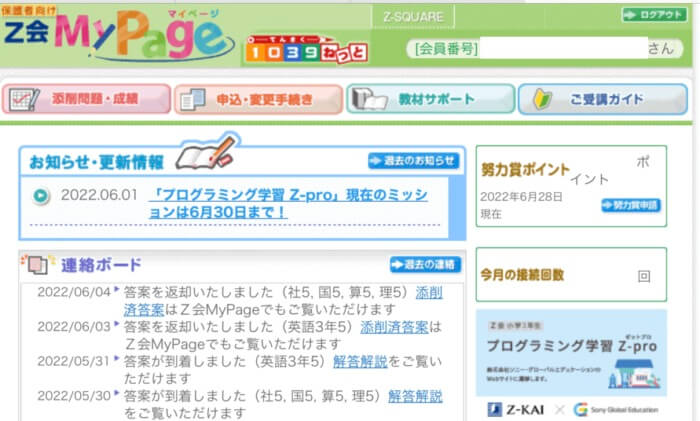
この記事では、Z会マイページ(小学生コース)で主にできること、また「会員用のページ」と「保護者用のページ」で利用できるサービスの違いもまとめてみました。
 じゅんぺー
じゅんぺー実際の操作画面をたっぷり交えながら、わかりやすく解説していきます!
娘が小学生コース受講中なので、「小学生コース」のZ会マイページの内容ですが、保護者向けの手続きなどは、学年・コースが違っても大差ないと思うので、ぜひ参考にしてみてくださいね。
娘がZ会小学生コース(紙の教材・ハイレベル)を4年間継続しているZ会員で、本科(国語、算数、理科、社会、英語)と専科(作文)を受講中です。
my Zの詳細はこちらをご覧ください▼


>> Z会の公式HPはこちら
Z会マイページの【会員用・保護者用】について解説


Z会マイページには会員用と保護者用のページがあり、会員用と保護者用ではできることが少し異なります。
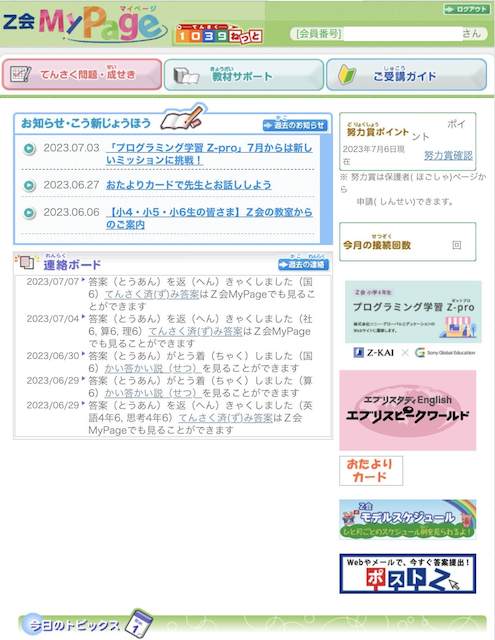
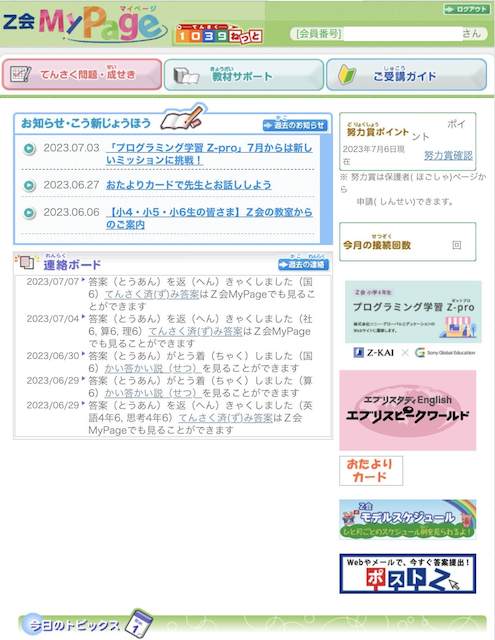
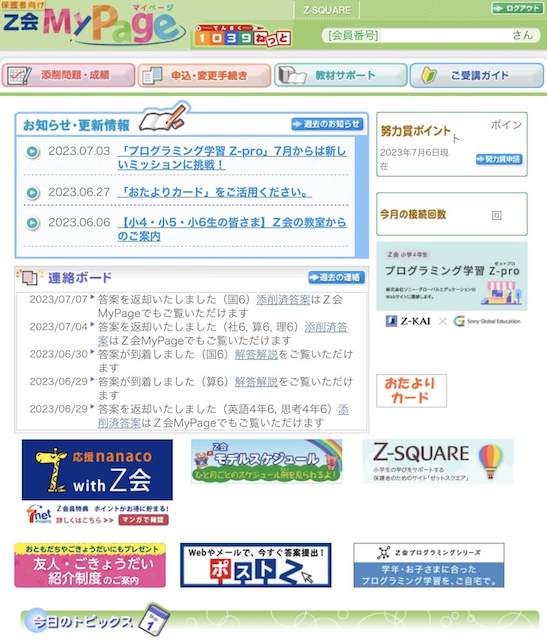
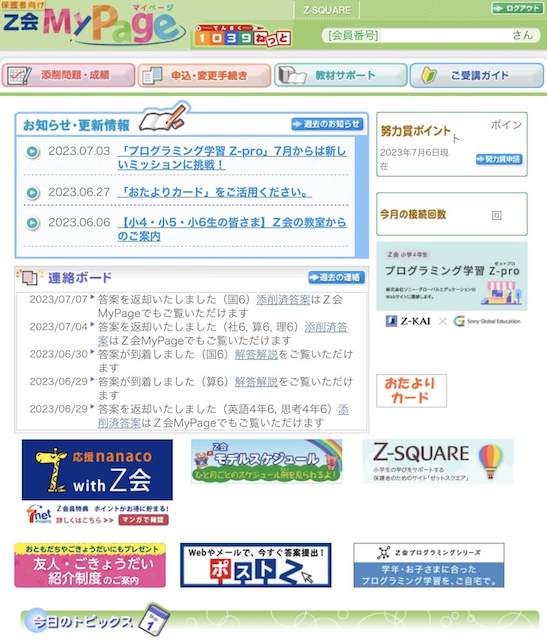
Z会マイページの会員用のページへは会員番号・会員パスワードで、保護者用のページへは保護者番号・保護者パスワードでログインします。



番号とパスワードの組み合わせが違うとログインできないのでご注意ください!
会員用・保護者用それぞれの利用できるサービス一覧(タップしてコースを切り替える)
| 会員番号・会員パスワードでログイン | 保護者番号・保護者パスワードでログイン |
| 小学生タブレットコース1・2年生 | Z会MyPage(保護者向け。各種手続き等) |
| 中学受験コース本科/小学生タブレットコース3〜6年生 | 幼児コース |
| Z会MyPage(会員本人向け) | |
| エブリスピークワールド(専科英語・本科英語) |
「申込・変更手続き」のボタンは、会員用ページには表示されず、保護者用ページにのみ表示されます。
Z会マイページ(小学生コース)でできること【子どもの学習編】
子どもの学習に関して、Z会マイページでできることは下記の通りです。
青文字タップで気になるところまで読み飛ばす
- 添削問題の提出
- 添削問題の解答解説の閲覧
- エブリスピークワールドを使う(英語用)
- オンラインスピーキングの予約
- プログラミング学習Z-Proに取り組む
- モデルスケジュールのチェック
- Z会の教材でわからないことの質問
- 学習に関するQ&Aの閲覧
- ご受講ガイドの閲覧
添削問題の提出
小学生コース3年生になると、添削問題はアプリで提出できるようになります。
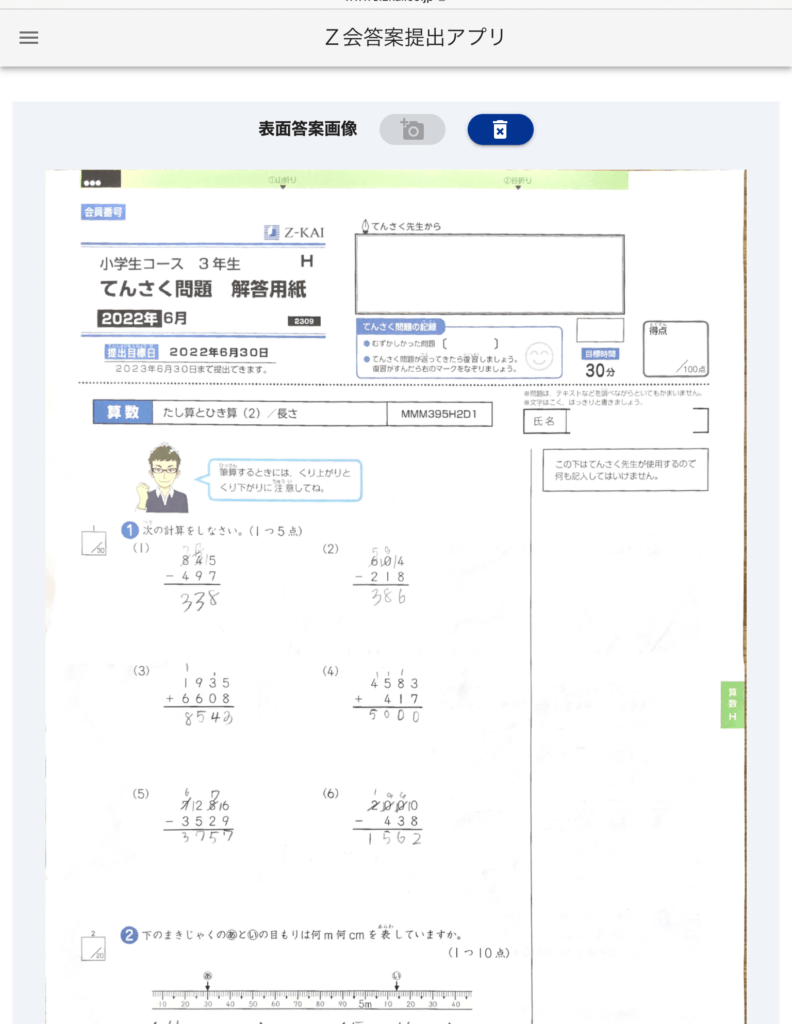
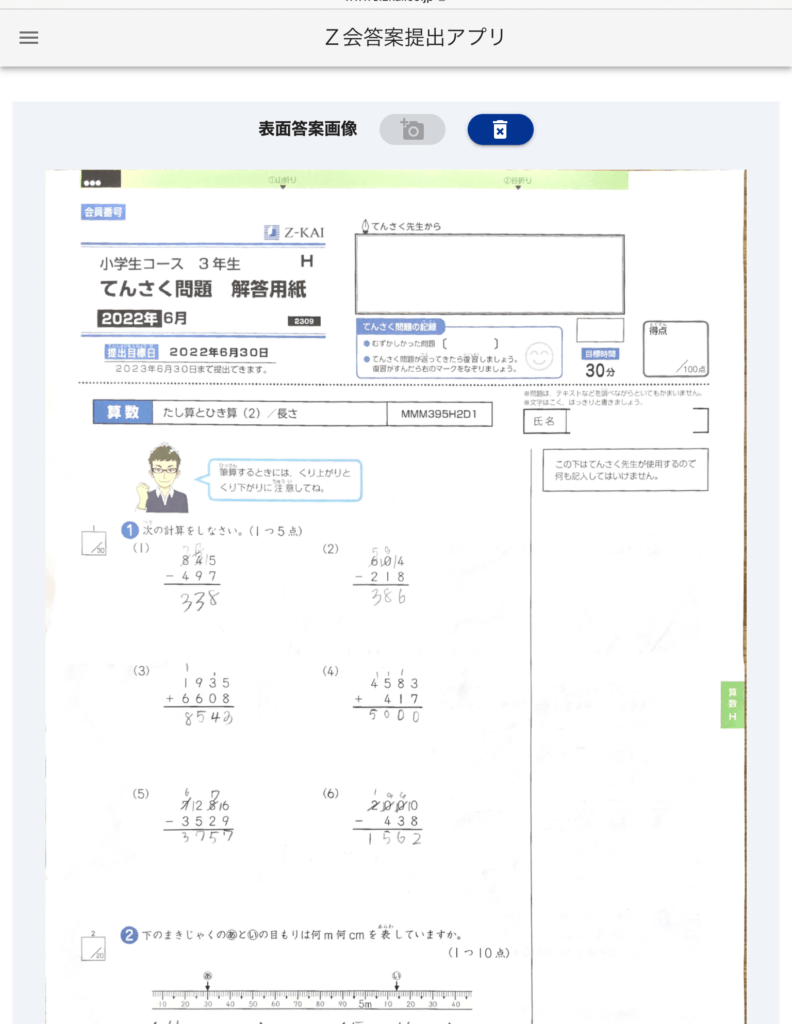
Z会マイページ(会員用or保護者用)の「ポストZ」を選択して、答案の提出手続きを進めます。
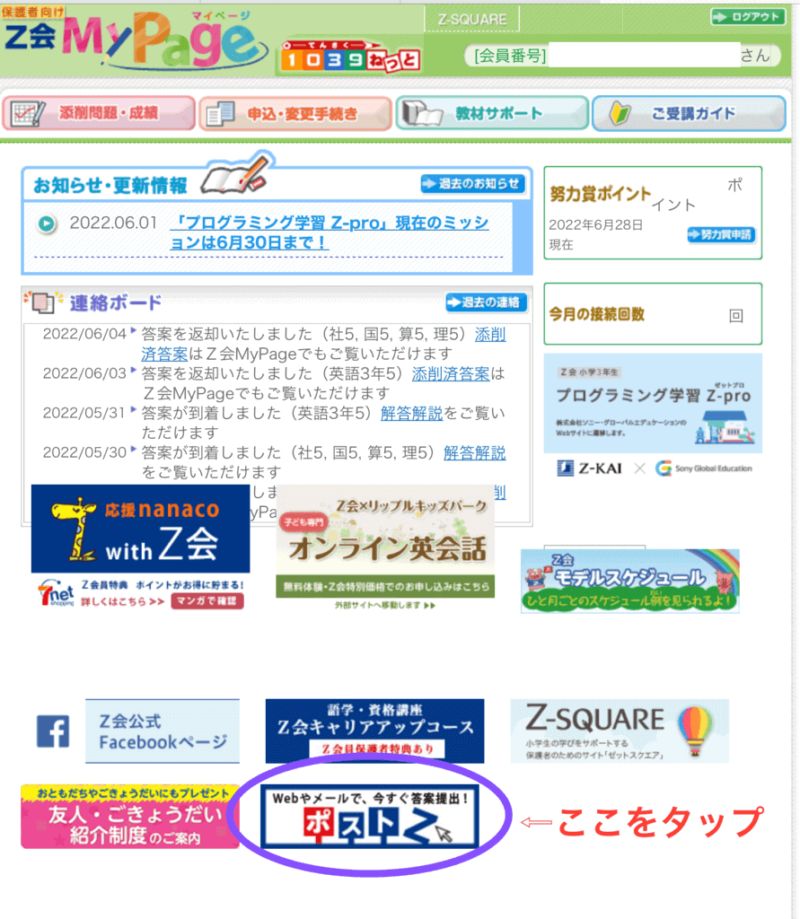
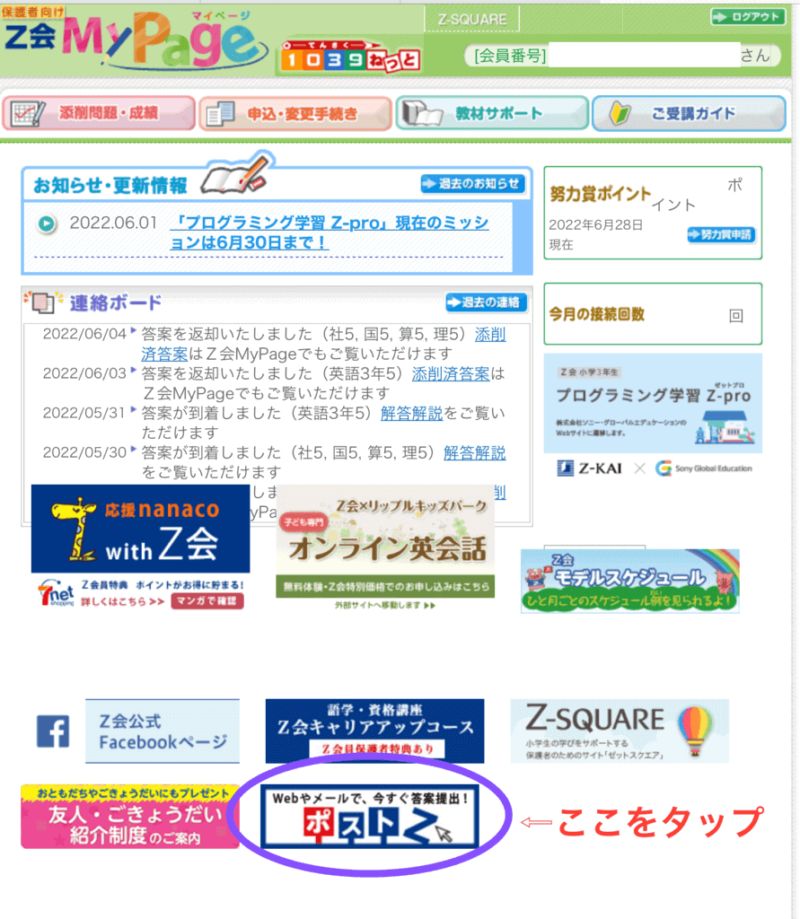



慣れるとカンタンにサクッと送れるのですごく便利!
添削問題の詳しい提出方法や提出手順については、下記記事をご覧ください▼
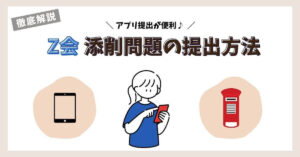
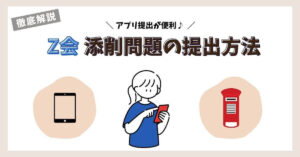
添削問題の解答解説の閲覧
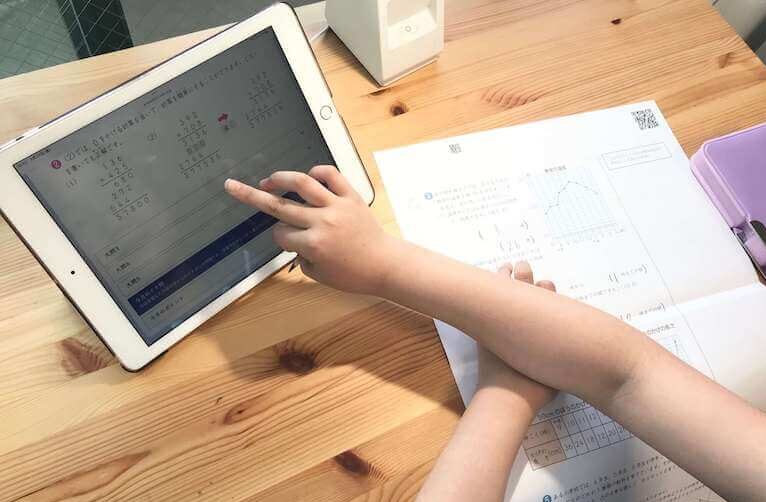
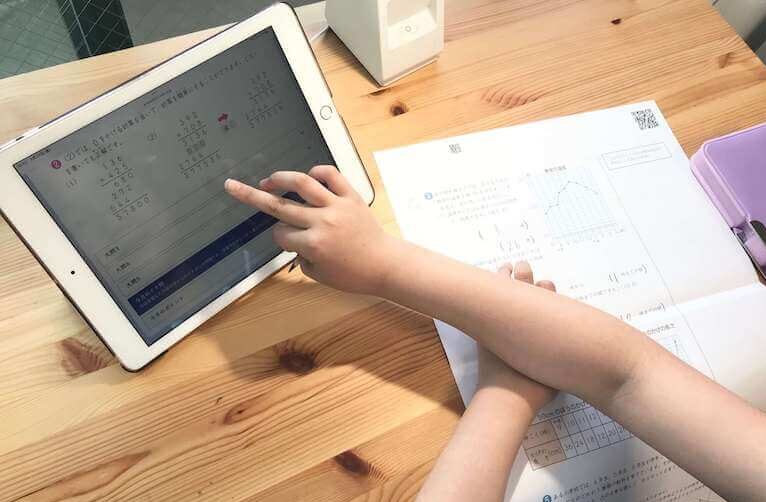
添削問題を提出した後、Z会マイページ(会員用or保護者用)の「添削問題・成績」→「答案提出状況」の「復習する」を選択すると、添削問題の解答解説がみられます。
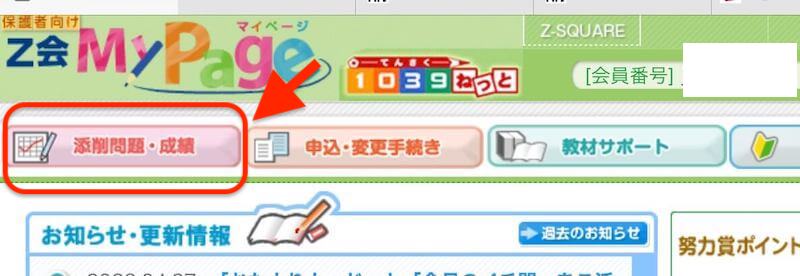
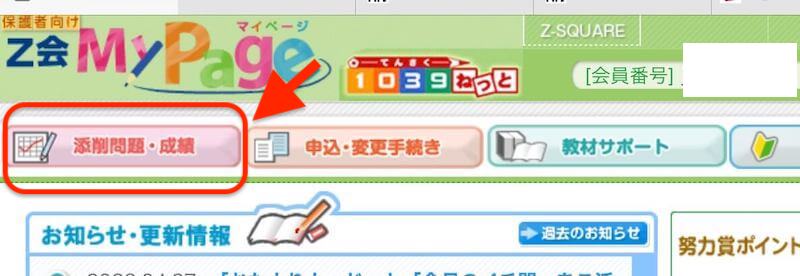
また「連絡ボード」からも解答解説が閲覧できますよ。


答案をアプリで提出すると翌日には解答解説が見られて、早い段階で復習ができます!
解答解説で丸つけが終わったら、「今月のイチ問」で総仕上げ。
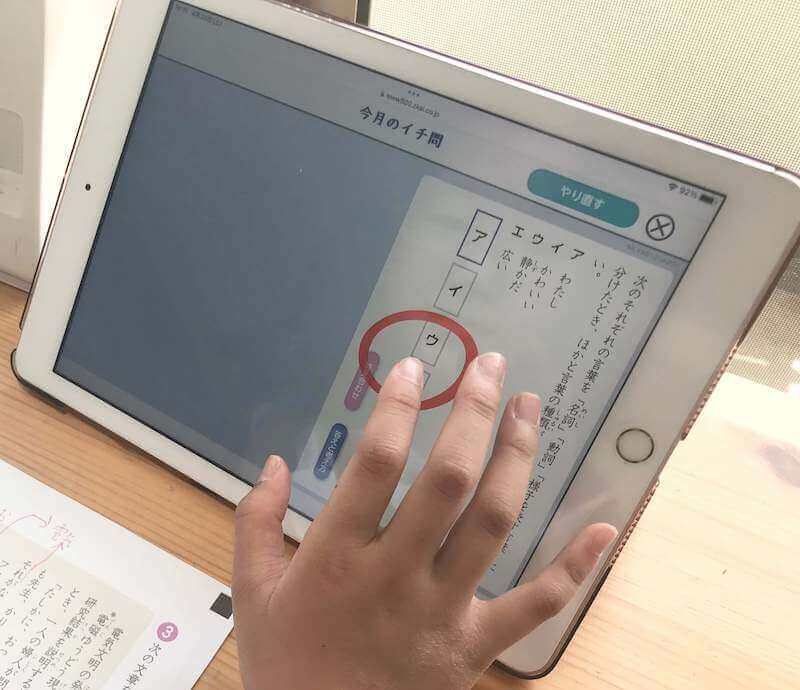
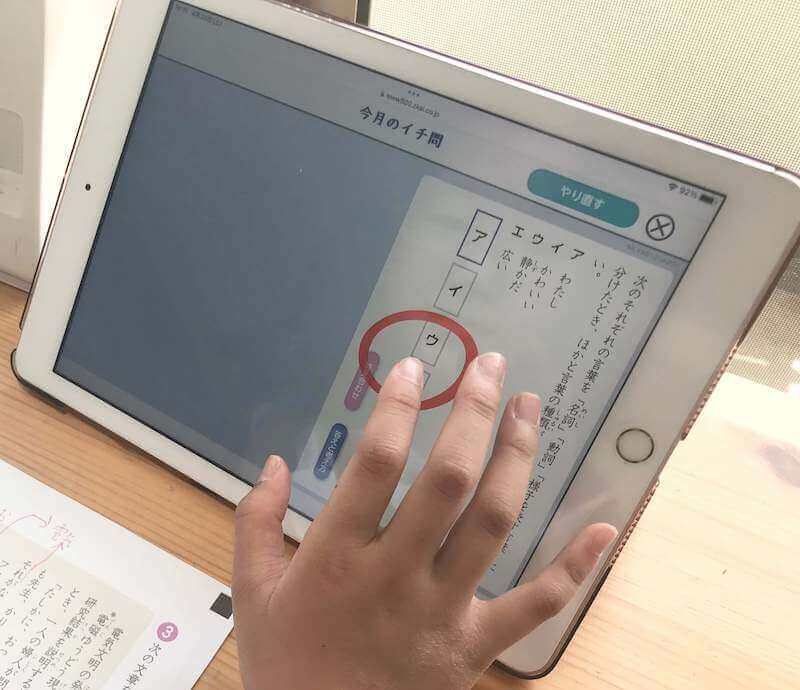
そのほかに答案提出状況や成績、添削問題に関するよくある質問一覧が閲覧できます。
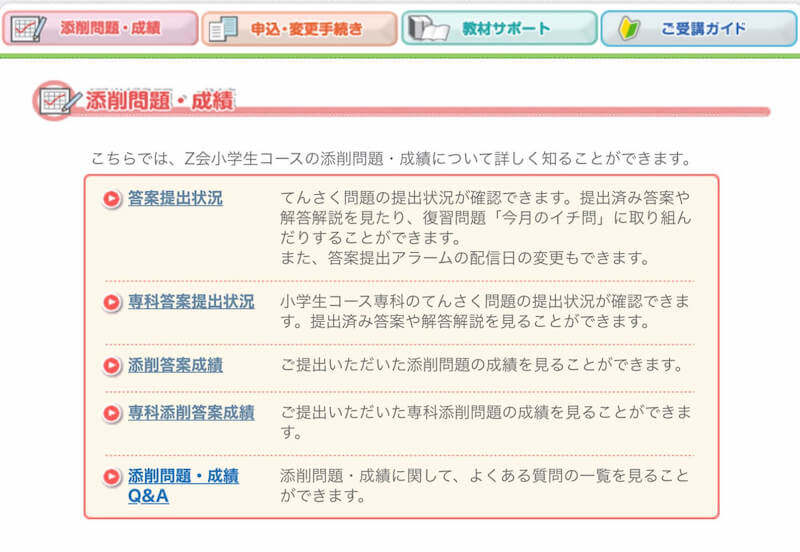
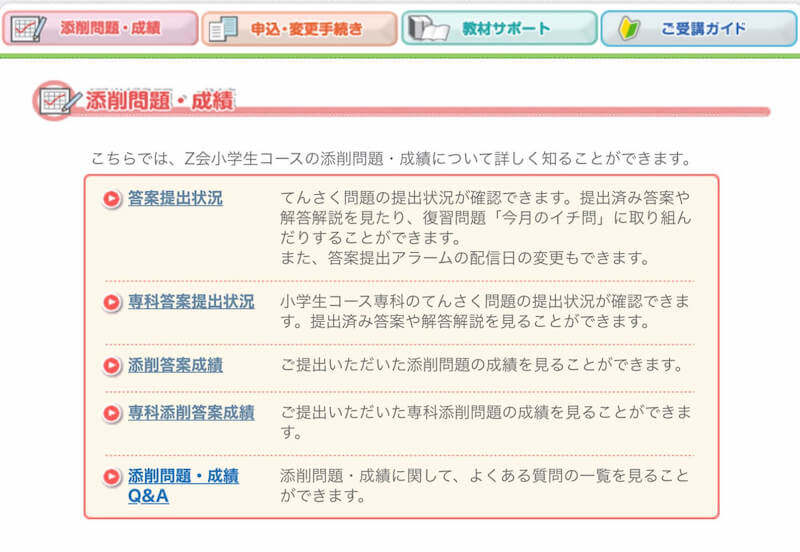
Z会マイページを使った添削問題の復習の詳しい手順は下記記事をご覧ください。


エブリスピークワールドを使う(英語用)
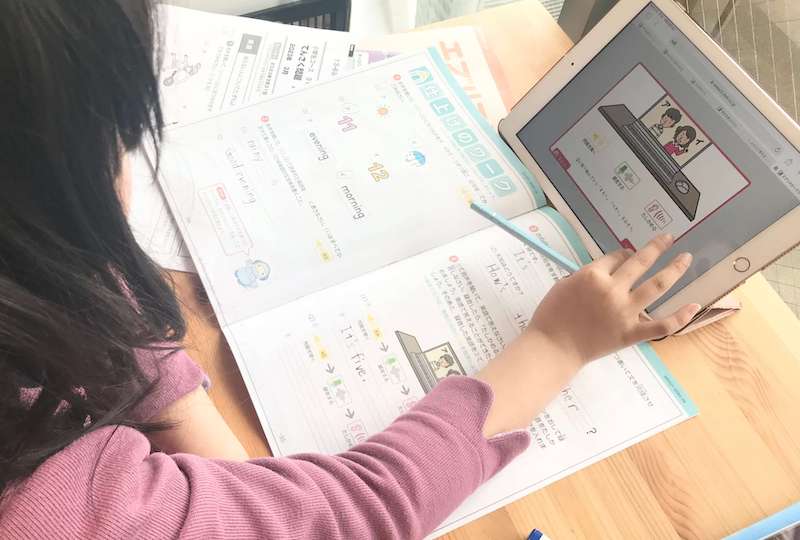
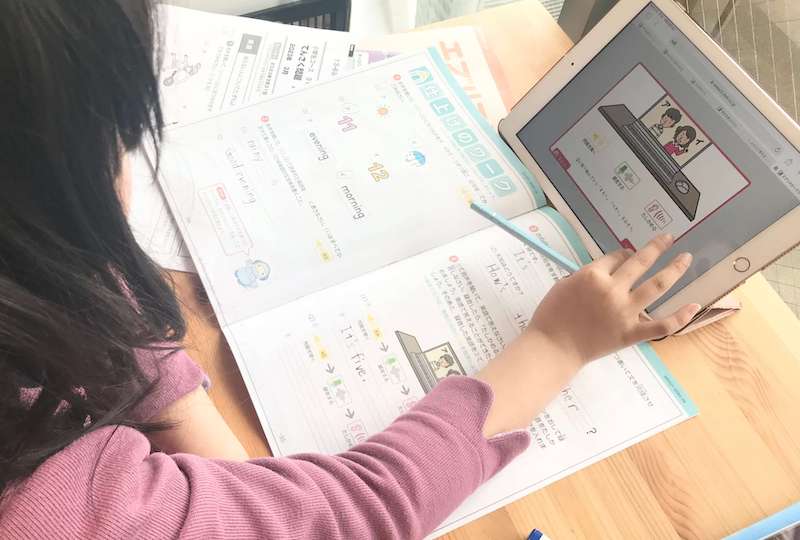
小学生コースの英語講座(3〜6年生)は、「エブリスピークワールド」というアプリを使って学習を進めます。
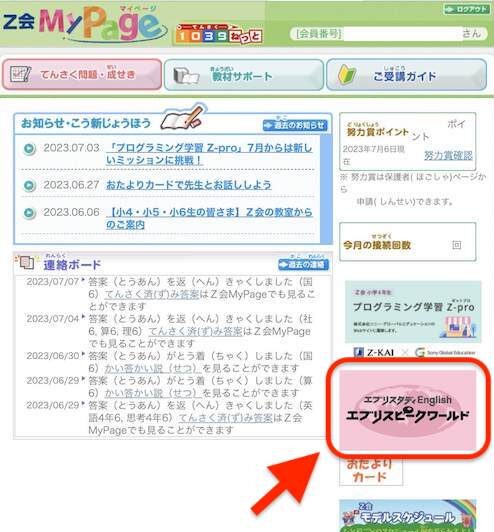
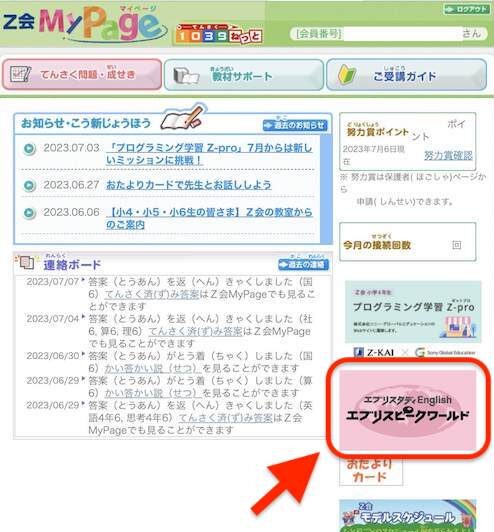
英語のテキストのQRコードを読み取るか、会員用のZ会マイページから使えます(保護者のページからは利用できません)。
専科英語のレビュー記事はこちら


オンラインスピーキングの予約
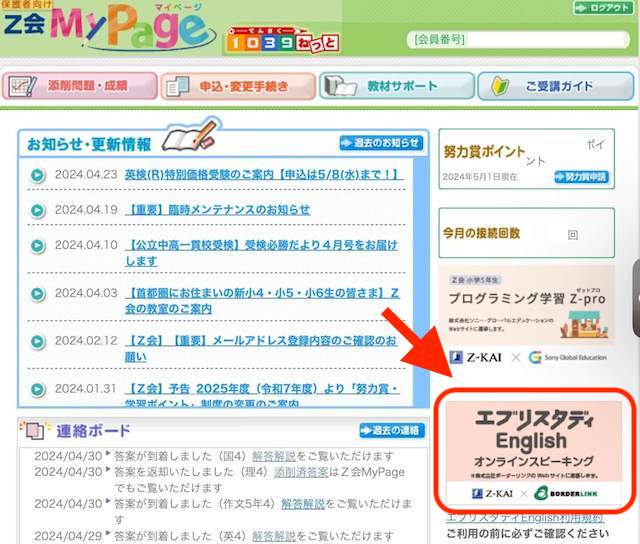
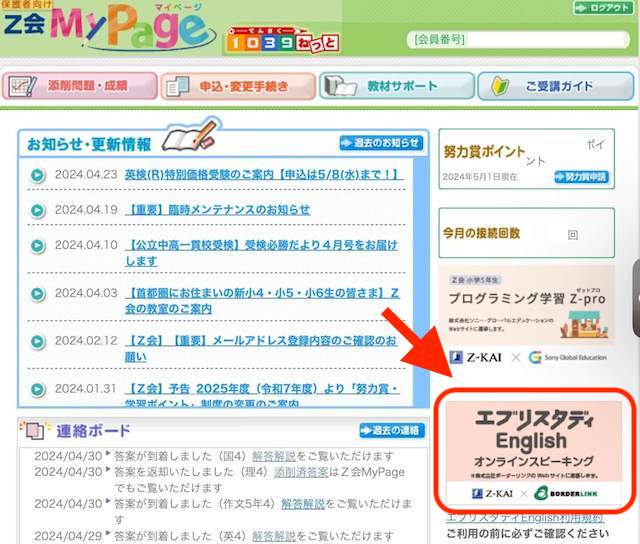
Z会の小学英語を受講している場合、5・6年生になるとオンラインスピーキング(英会話)が追加されるのですが、このオンラインスピーキングの予約をZ会マイページ(会員用or保護者用)で行います。
レッスン希望日の2週間前から予約可能です。



先生のプロフィールが見られて、合いそうな先生を選べますよ。
プログラミング学習Z-proに取り組む
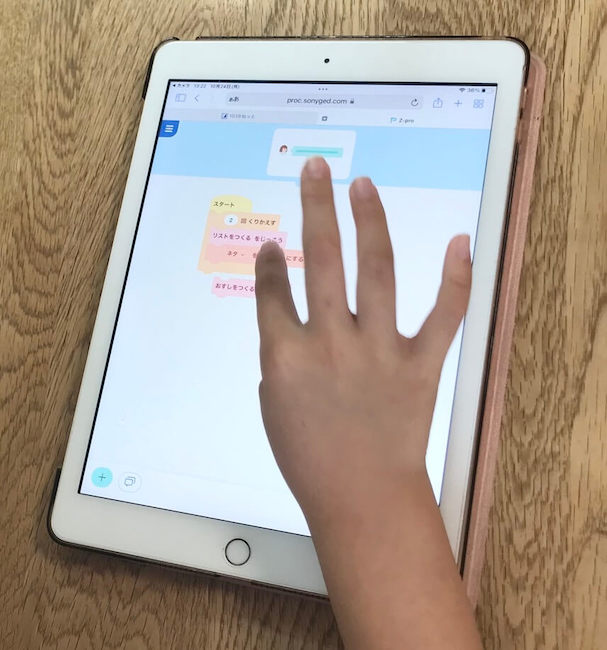
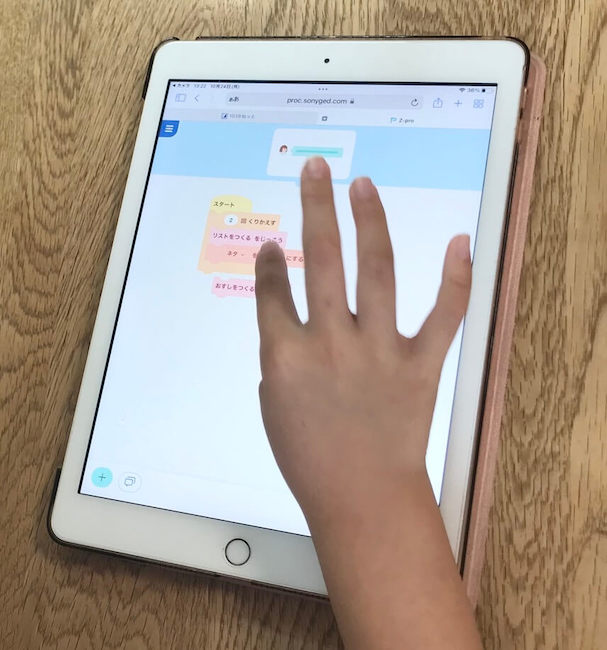


小学生コース(本科)・小学生タブレットコースを受講中であれば、無料で取り組める「プログラミング学習Z-pro」。
Z会マイページ(会員用or保護者用)から取り組めます。
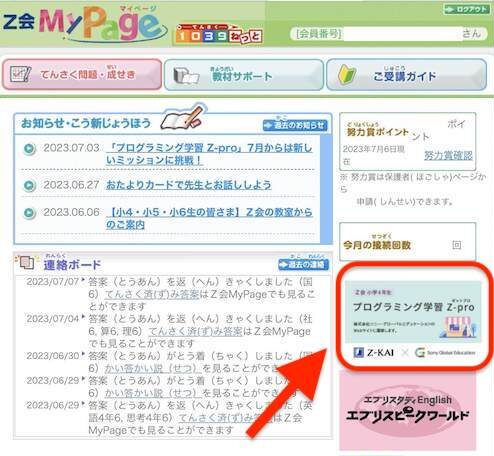
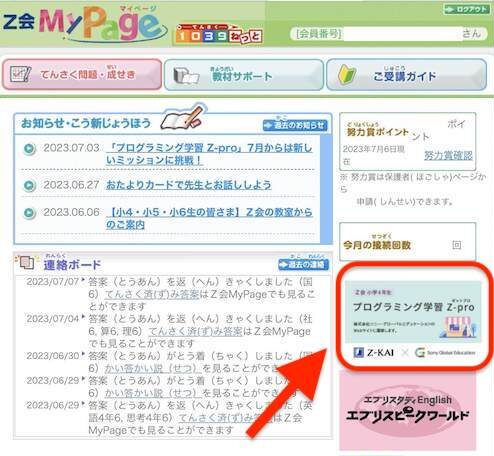
1回15分くらい、ゲーム感覚で楽しみながらプログラミングを学べます。
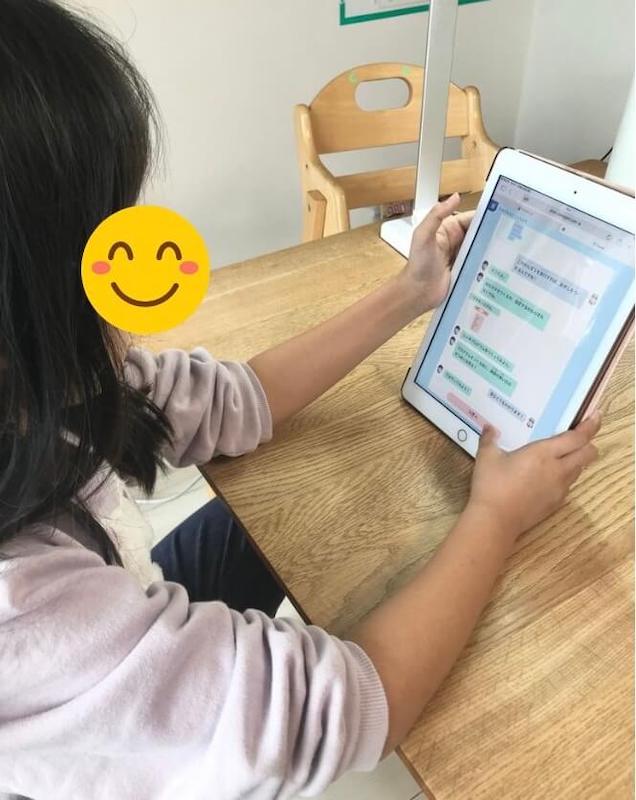
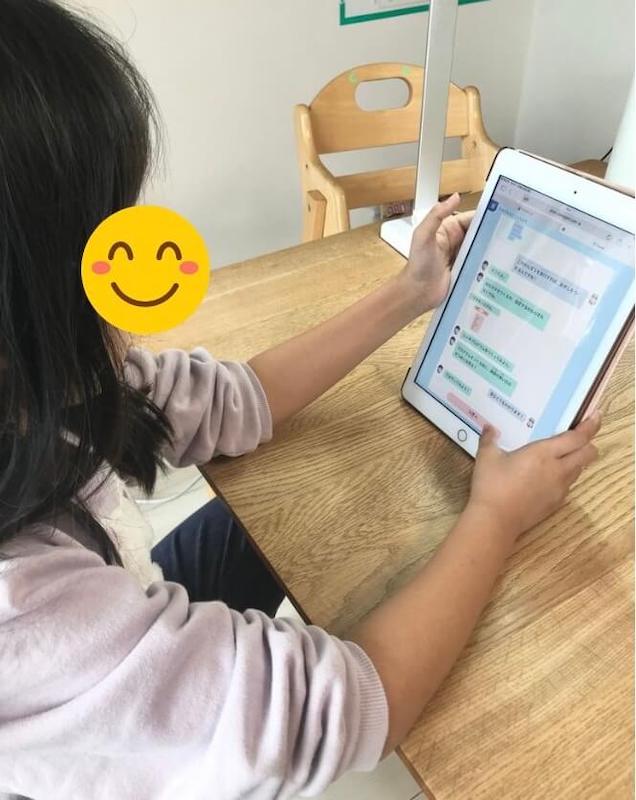



私もプログラミングやってみたのですがおもしろい……!結構頭を使いますよ。


モデルスケジュールのチェック
月末にZ会の教材が届いたら1ヶ月の学習の計画を立てます。
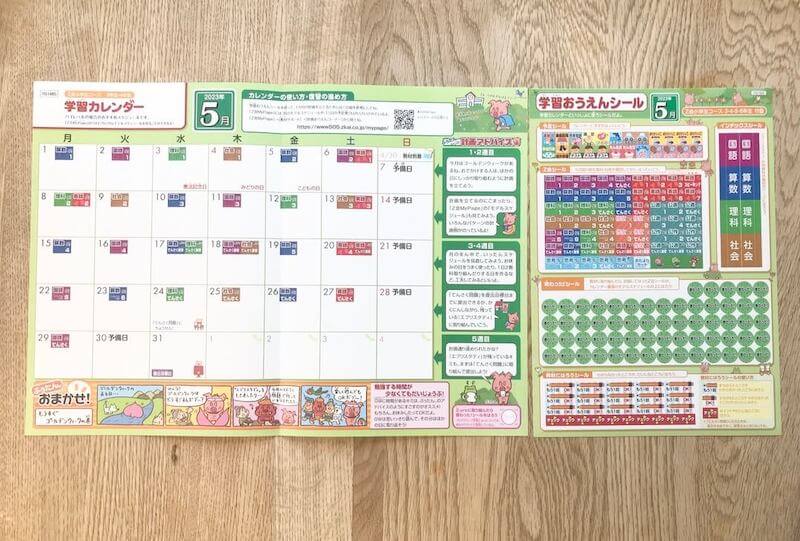
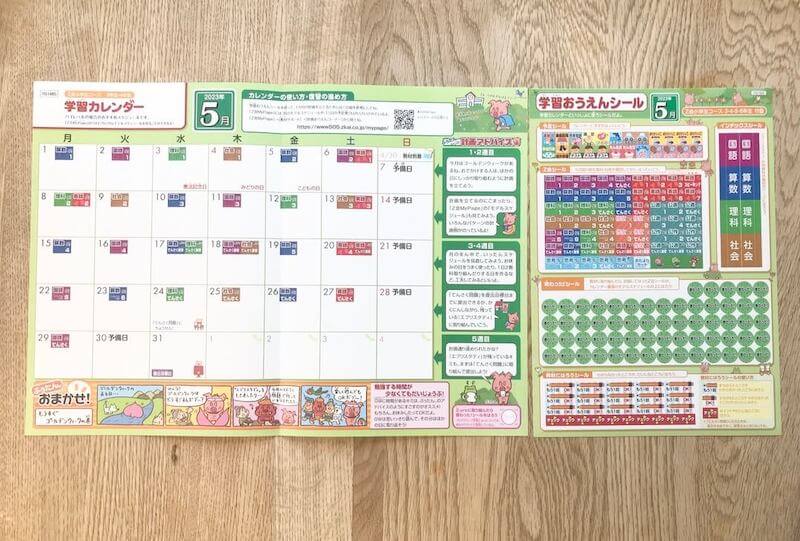
計画を立てるときに参考にできるのが「モデルスケジュール」。
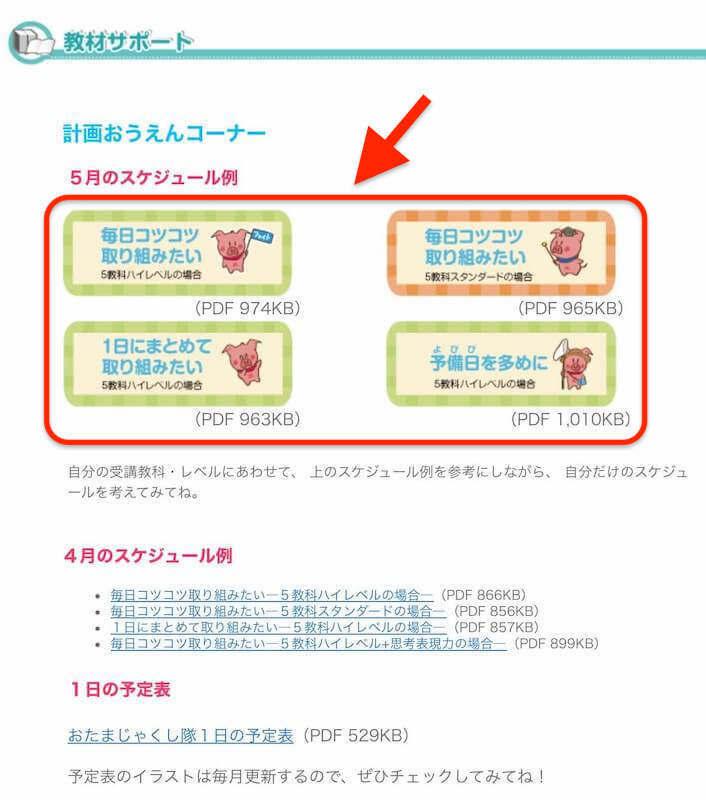
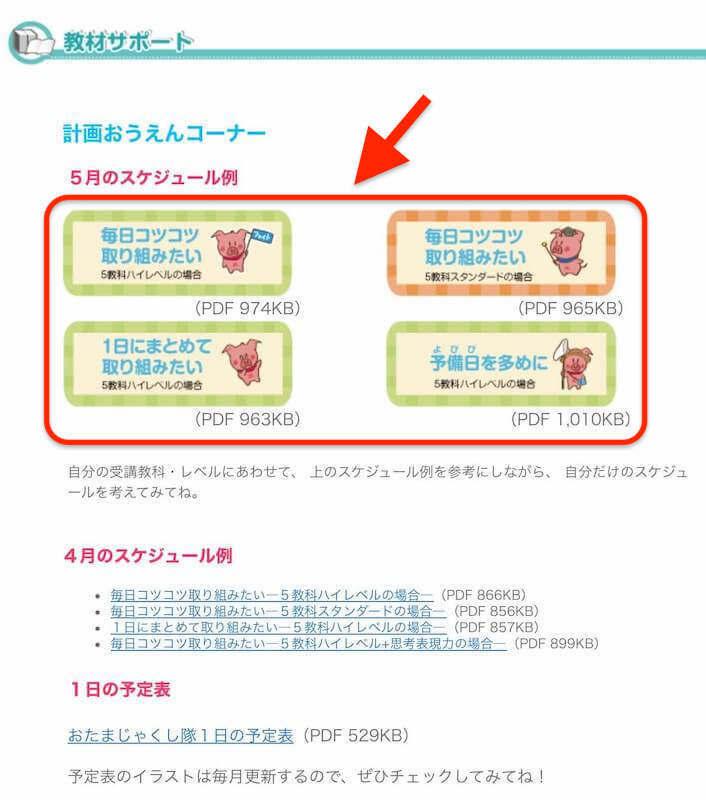
Z会マイページ(会員用or保護者用)の「教材サポート」を選択すると、「計画おうえんコーナー」から「モデルスケジュール」が見られます。



自分に合ったスケジュールが選べますよ!
Z会の教材でわからないことの質問
Z会の教材でわからないことがあった場合は、「質問メール」(Z会マイページから質問を送信)か「しつもんカード」(郵送)で質問できます。



Webサイトは4営業日、郵便は7営業日以内に回答が届きます!
Z会マイページ(会員用&保護者用)の「教材サポート」を選択すると「質問メール」が出てくるので、そちらから質問を入力して送信します。
Z会マイページから「質問メール」を送る手順を見てみる(こちらをタップ)
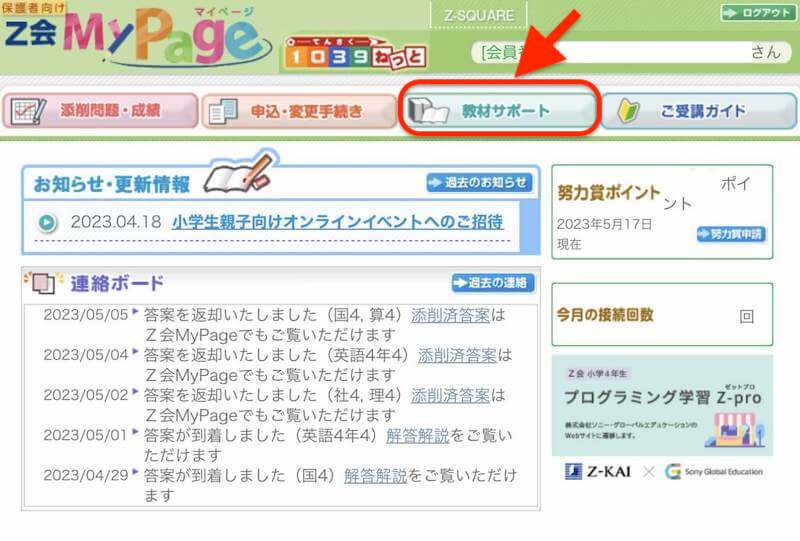
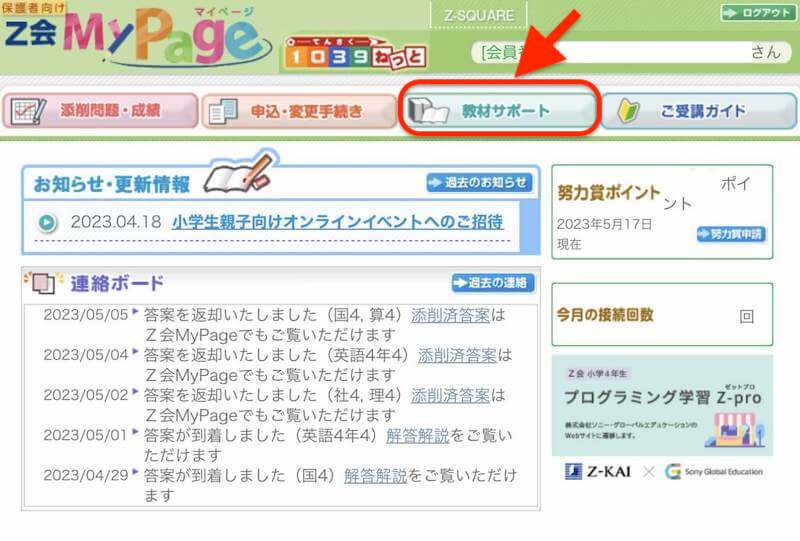
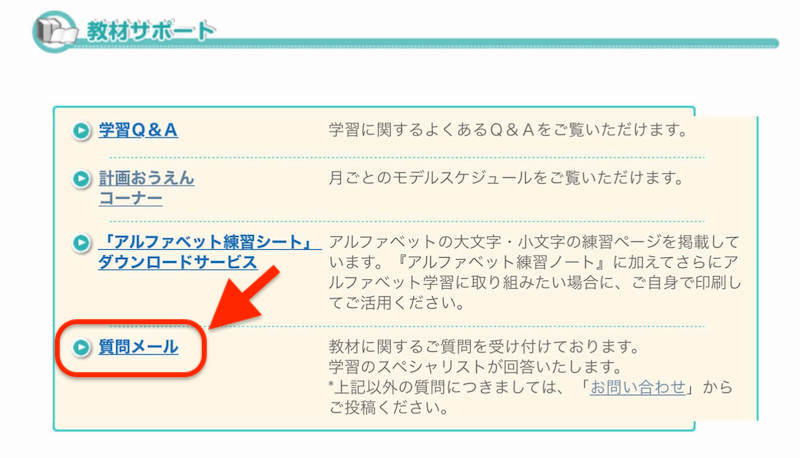
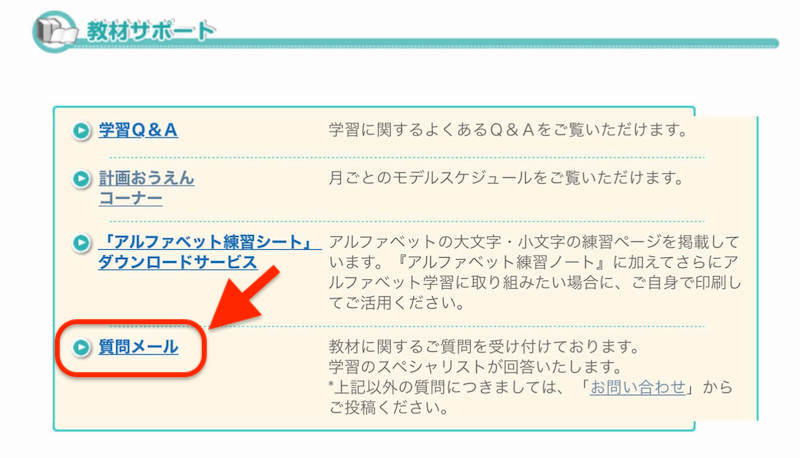
郵送で質問する場合は、ページ下にある「しつもんカードダウンロード」からしつもんカードを印刷・記入し郵送。
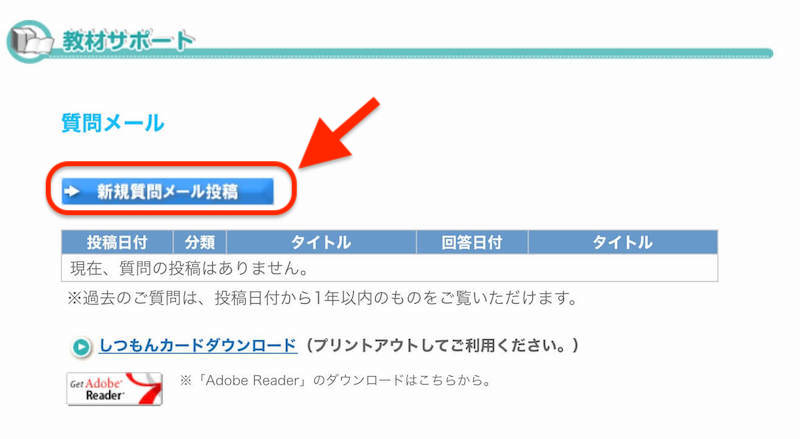
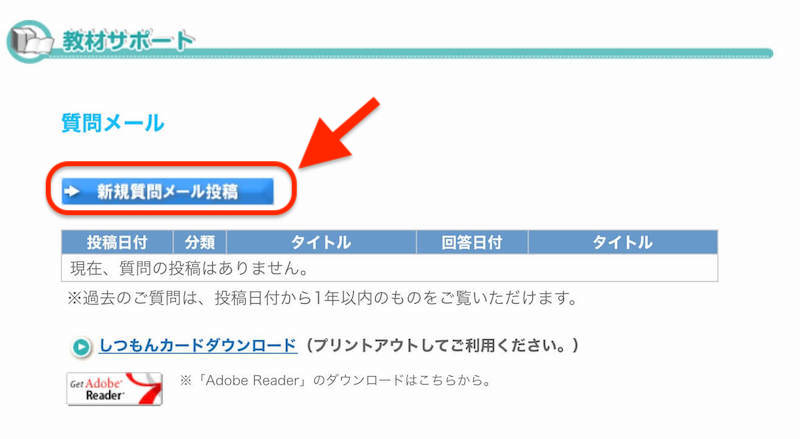
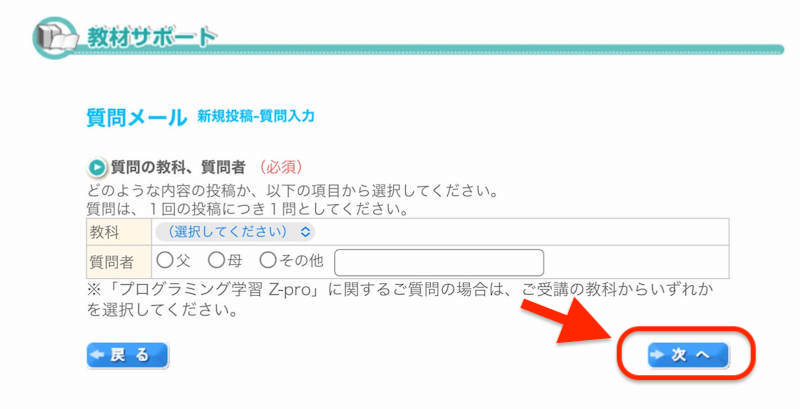
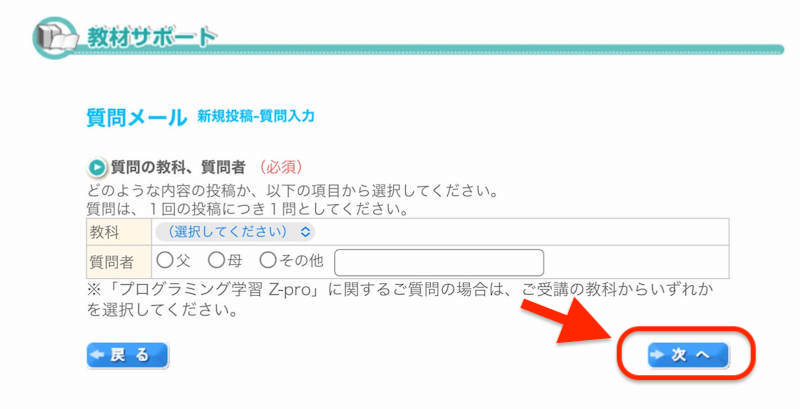
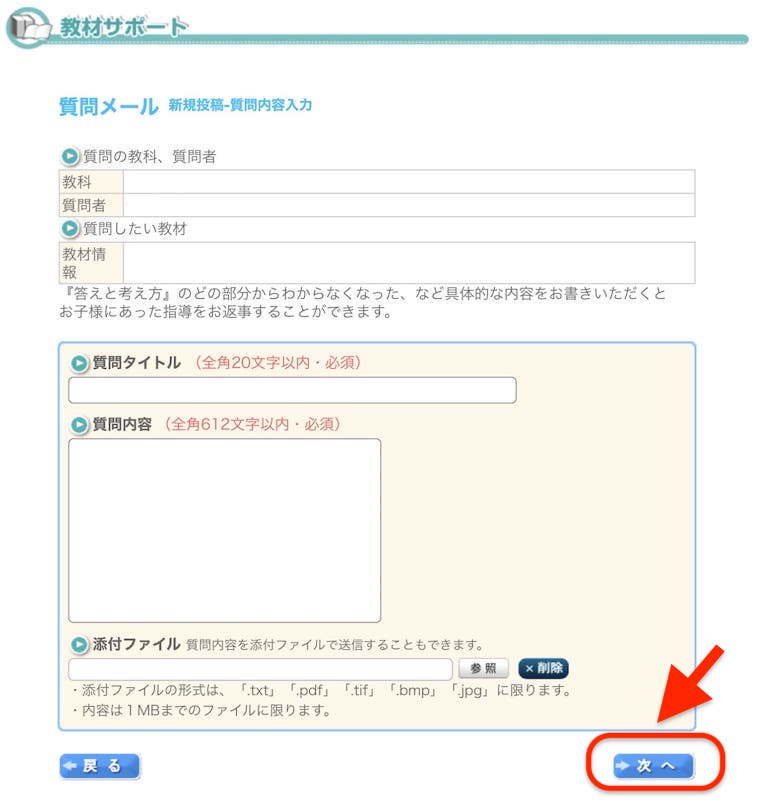
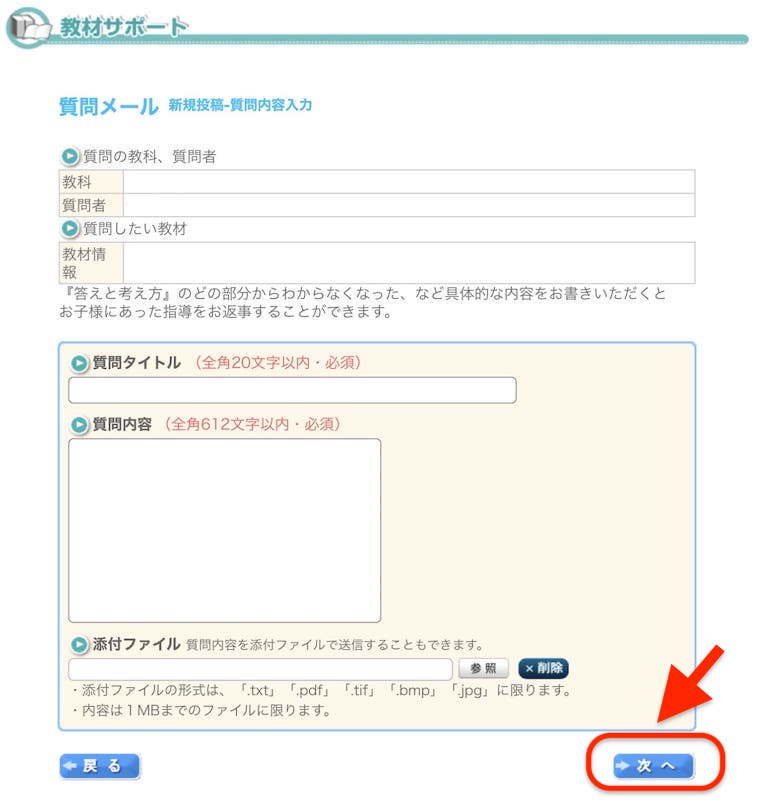
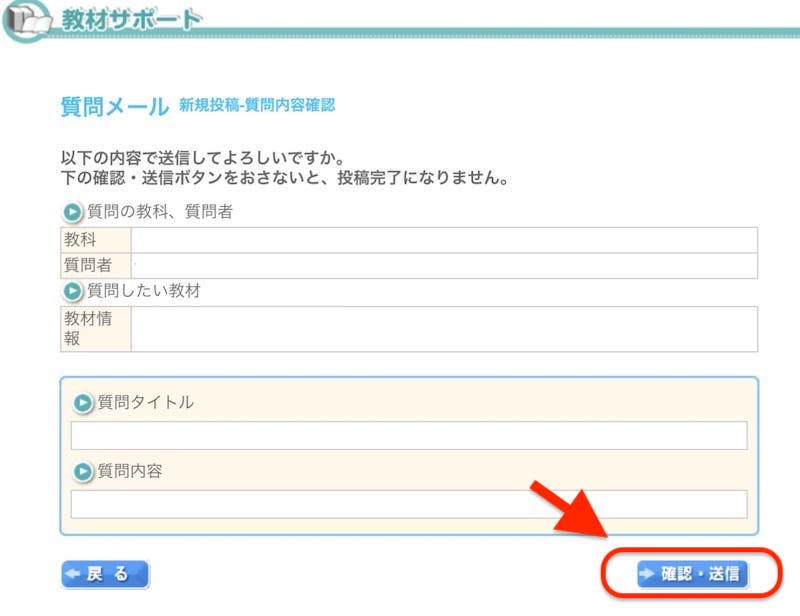
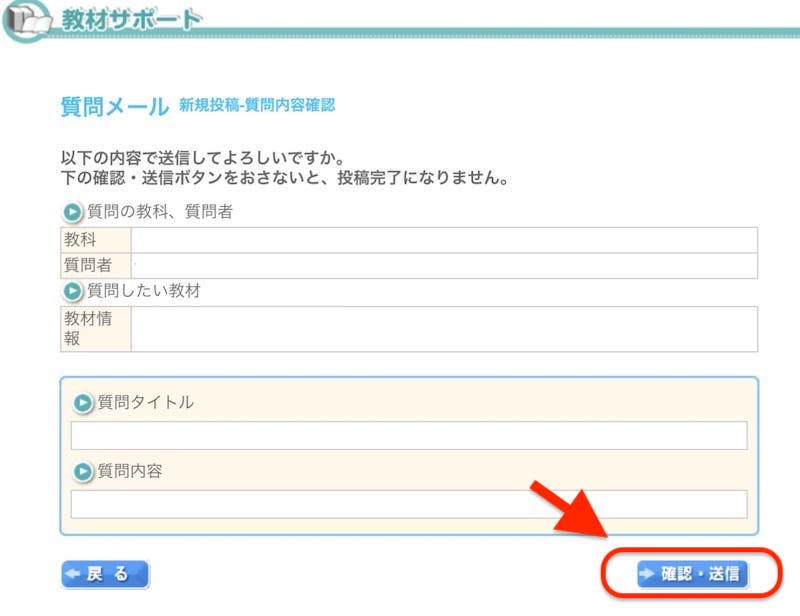
学習Q&Aの閲覧
Z会員さんからの学習に関するQ&Aがまとまっている「学習Q&A」。
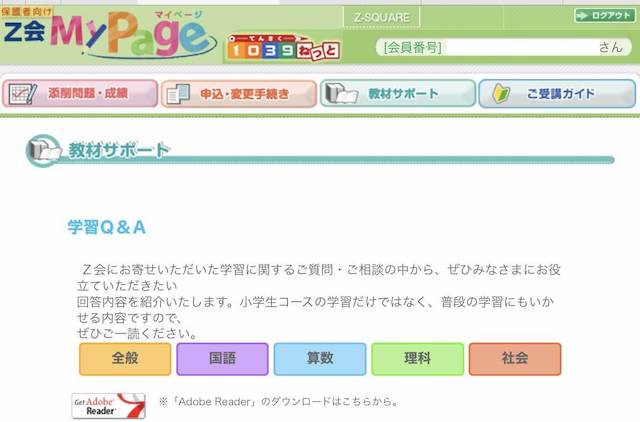
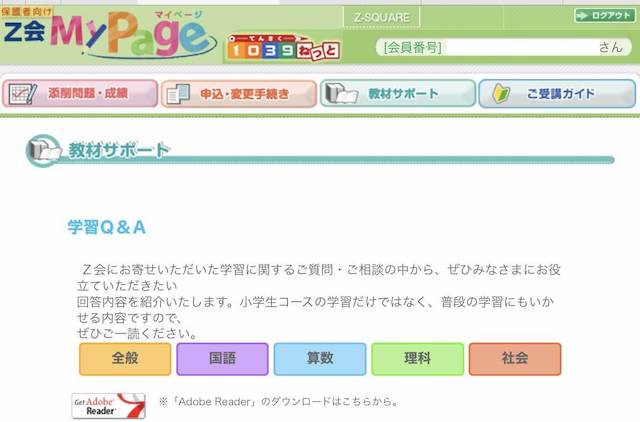
Z会マイページ(会員用or保護者用)の「教材サポート」から見られます。
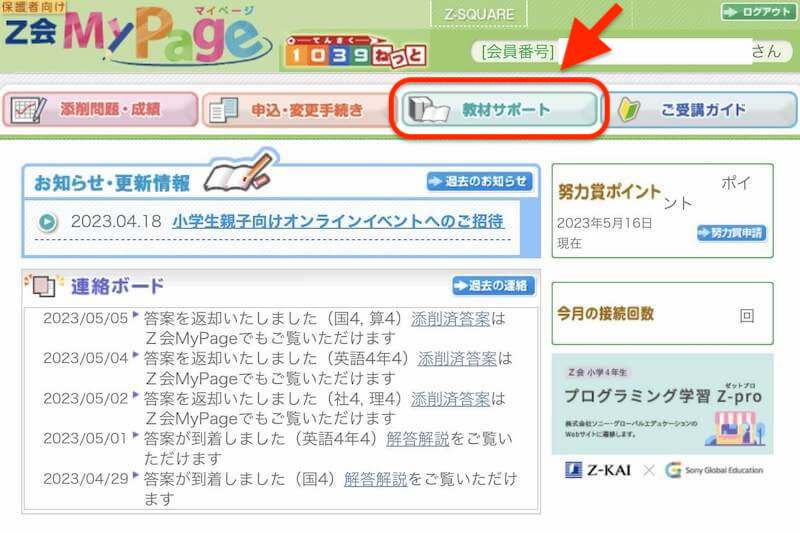
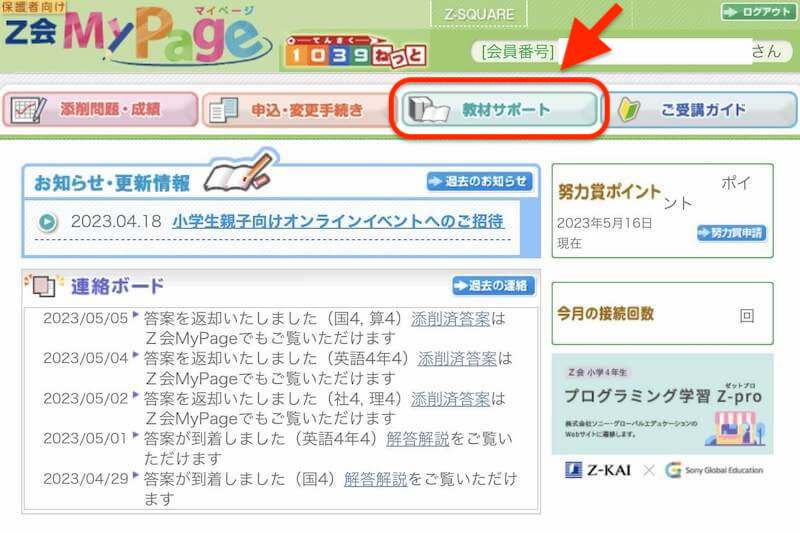
教科ごとの疑問、学習にまつわる悩み・相談が載っていて、それに対する答えがかなり具体的に書かれてあり、何をすべきか参考にできます。
ご受講ガイドの閲覧
Z会マイページ(会員用or保護者用)の「ご受講ガイド」を選択して閲覧。
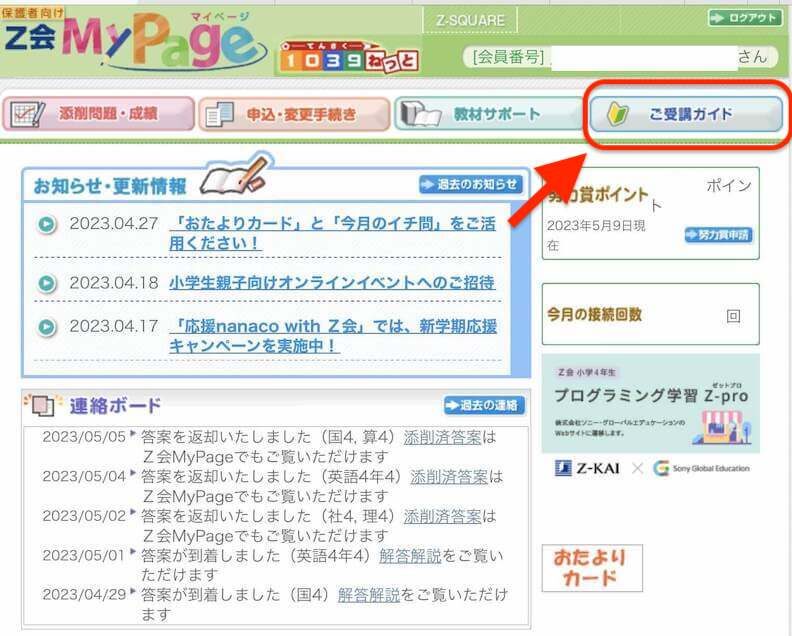
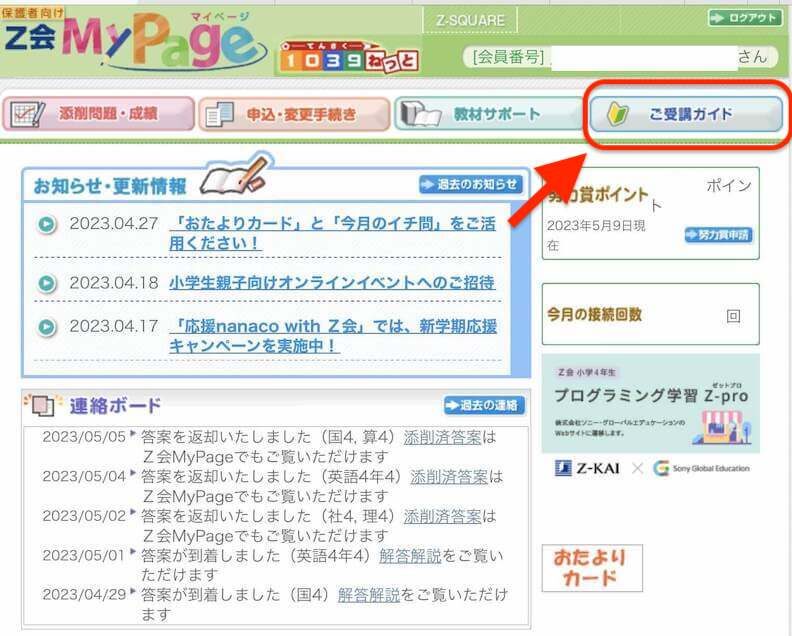
各コースの学習の進め方や受講に必要な手続き方法が詳しく載っています。
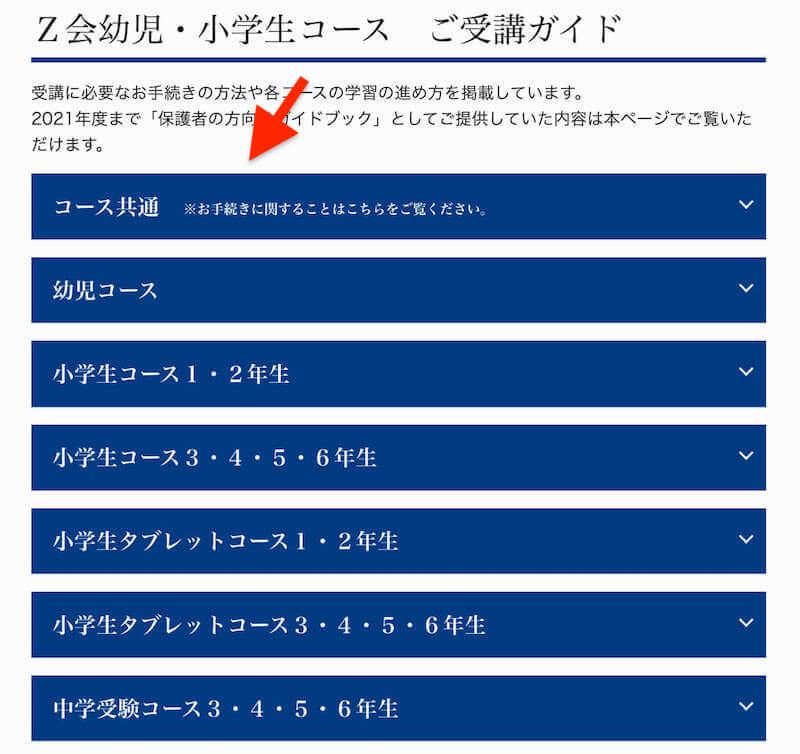
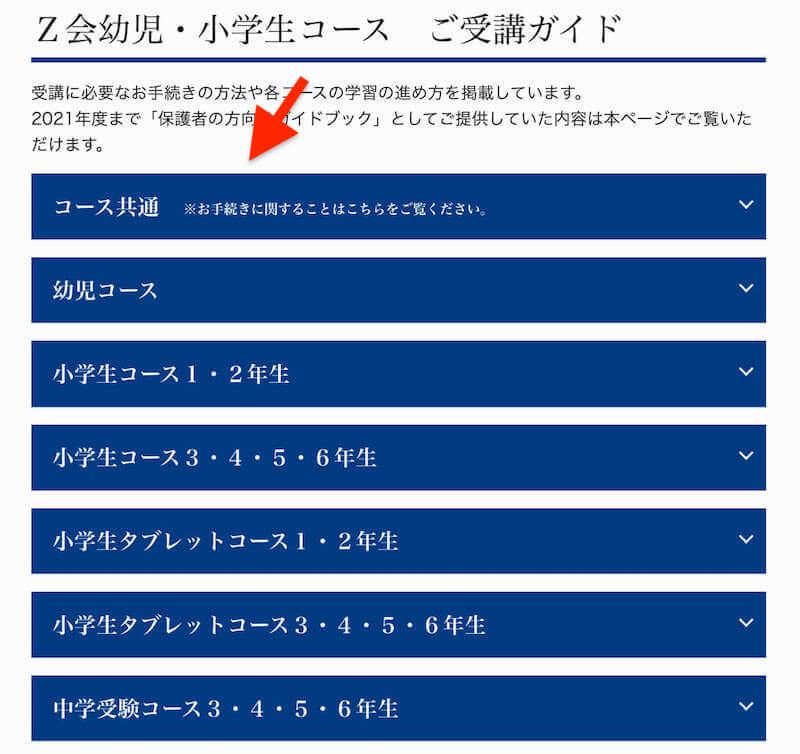



Z会の学習を進める上でわからないことがあったら、まずはこちらでチェック!
Z会の公式サイトはこちら >> Z会の通信教育 小学生コース
Z会マイページ(小学生コース)でできること【手続き編】
Z会マイページで主に利用できること【手続き系】は下記の通りです。
青文字タップで気になるところへ読み飛ばす
- 努力賞の申請
- 応援nanaco with Z会
- 英検のZ会特別価格での申込
- 答案提出用封筒の請求
- 受講内容の変更・追加
- 住所・電話番号など個人情報の変更
- 支払い方法の変更
- Z-SQUAREの閲覧
- タブレット購入
- サービス・手続きに関する問合せ
- 退会の手続き



手続き系は、すべて保護者用のZ会マイページからになります。
努力賞の申請
添削問題を提出すると、努力賞ポイントが貯まって好きな賞品と交換できます。
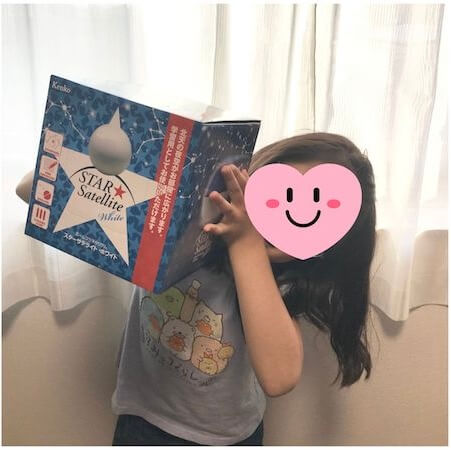
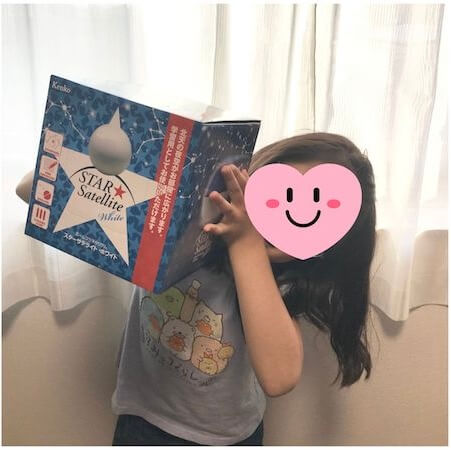
努力賞交換の申請はZ会マイページ(保護者用)から行います。



努力賞がどのくらい貯まったかは、会員用のページでも閲覧できますよ!
Z会マイページの「努力賞申請」を選択。
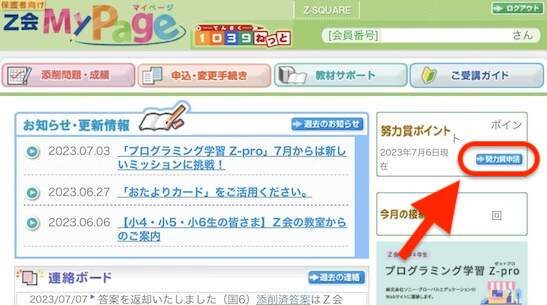
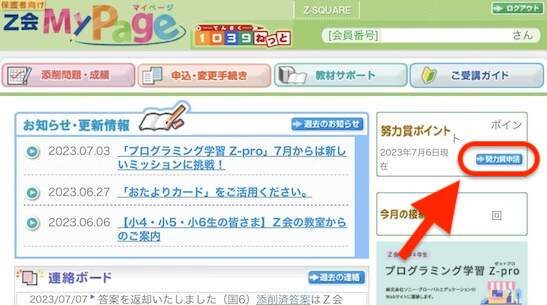
nanacoポイントか図書カードのどちらかを選んで手続きを進めます。
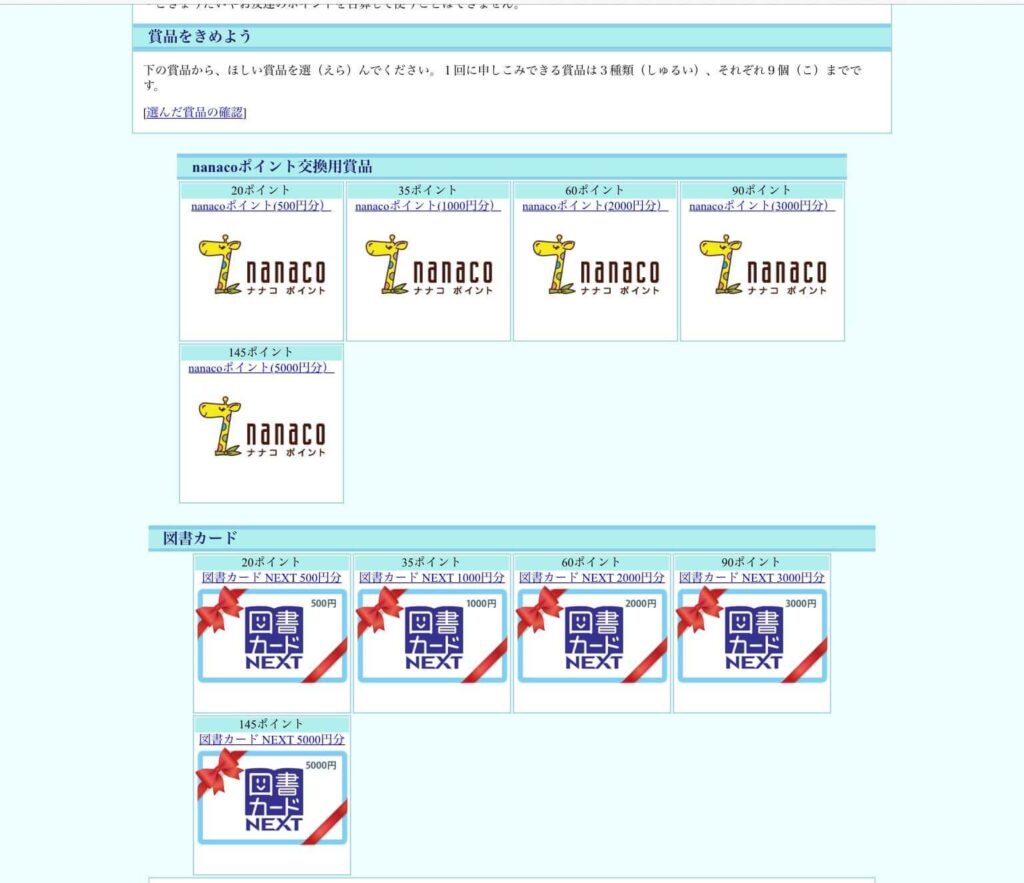
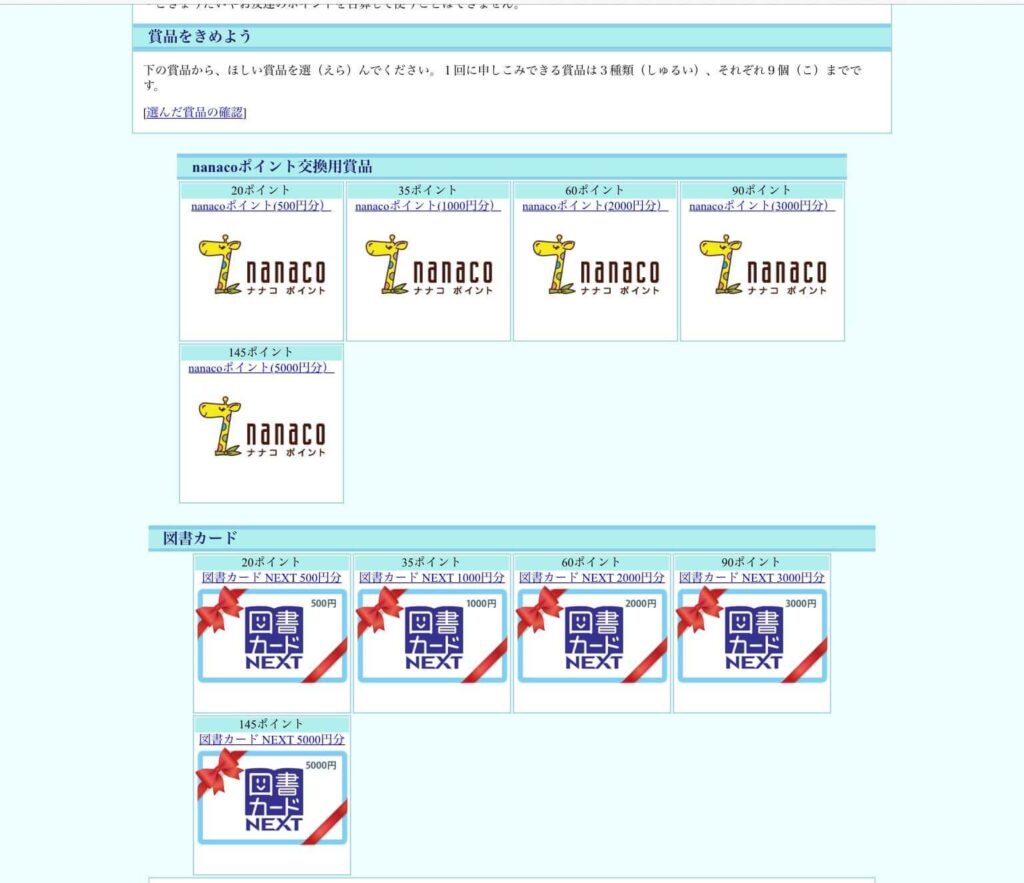
nanacoポイントと交換したあと賞品を選ぶときは、下記バナーから申し込みます。
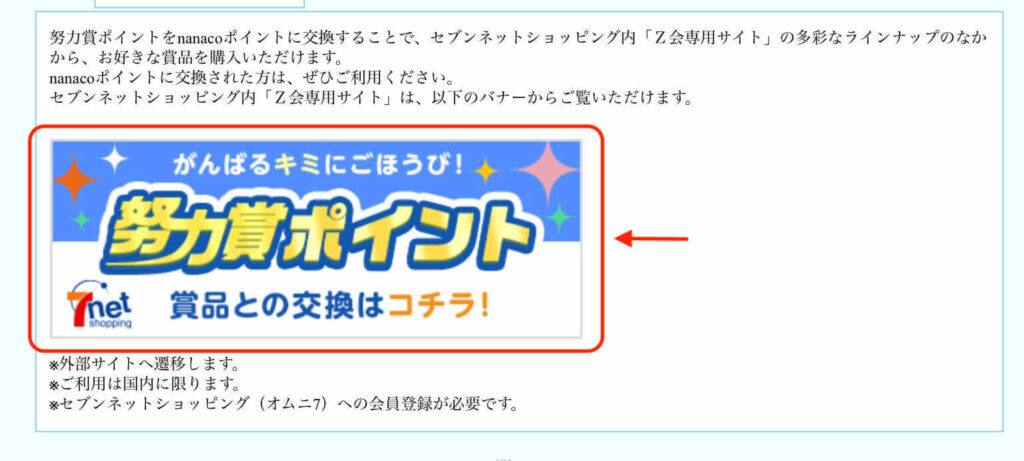
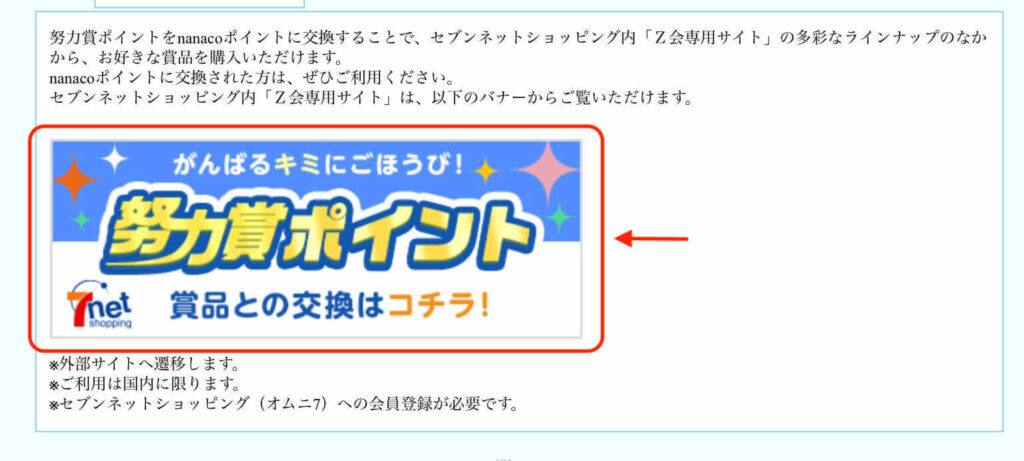
努力賞ポイントの交換方法など詳しい情報は下記記事をご覧ください。


応援nanaco with Z会


Z会員&保護者限定の「応援nanaco with Z会」。
セブンネットショッピングのお買い物額に応じて、nanacoネットポイントがお得に貯まるというものです。
Z会マイページ(保護者用)の「応援nanaco with Z会」を経由して利用します。
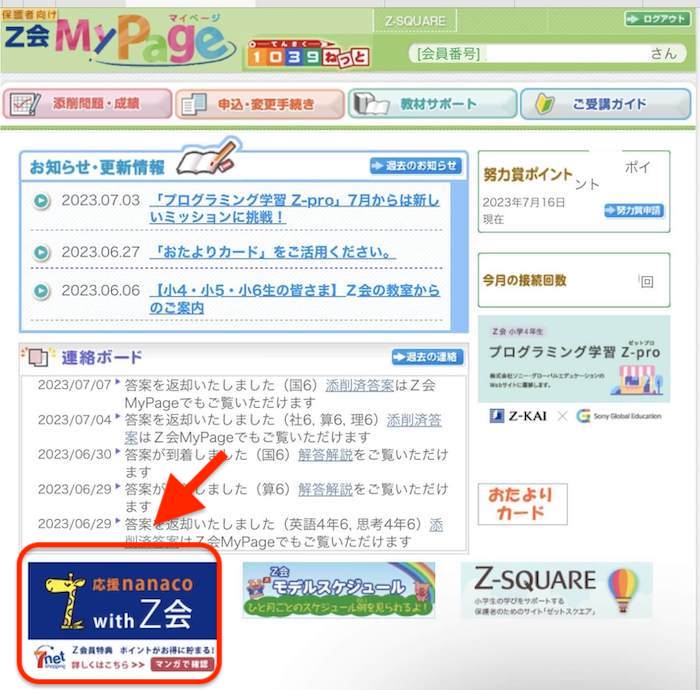
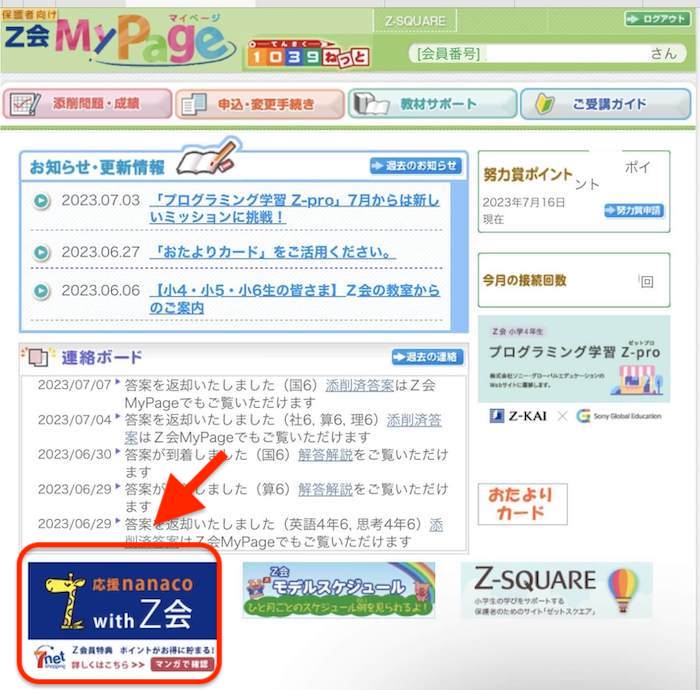



Z会マイページからでないとポイントが上乗せされないので要注意!


英検のZ会特別価格での申込(本会場での受験)
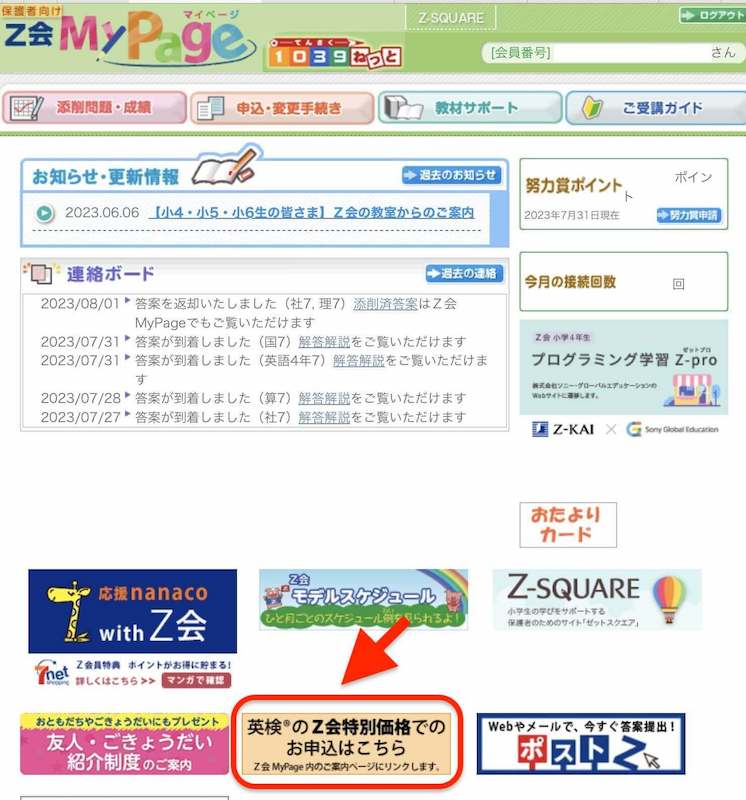
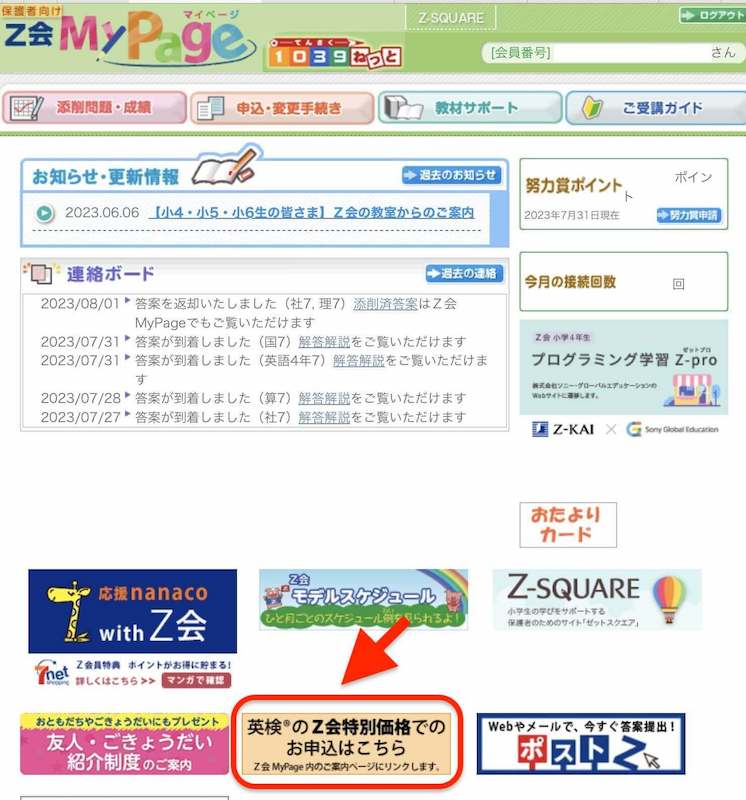
2023年度から始まったサービスで、Z会マイページ(保護者用)から申し込むと、英検がZ会特別価格で受検できるZ会員向けのサービスです(従来型・本会場受験のみ)。
注意事項としては申込人数に限りがあるのと、Z会特別価格の条件として、英検の結果を報告する必要があります。



割引価格で受けられるのはうれしいサービス♪いい機会だと思い、早速英検5級を申し込んでみました。
【2024年11月追記】2024年11月現在、アプリの出現はなくなり、その代わりにZ会マイページに「英検特別価格受験申込開始のお知らせ」が届くので、お知らせに掲載されている申し込みフォームから申し込むようになりました。
英検受験の記事はこちら




答案提出用封筒の請求
答案提出用封筒やおたよりカードをなくなってしまった場合、Z会マイページから請求できます。
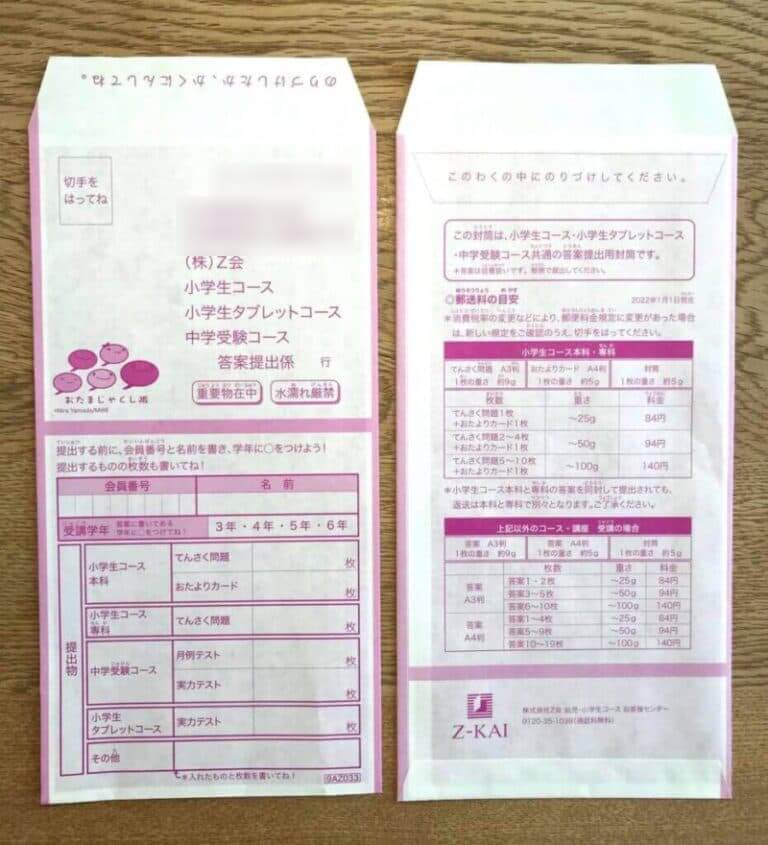
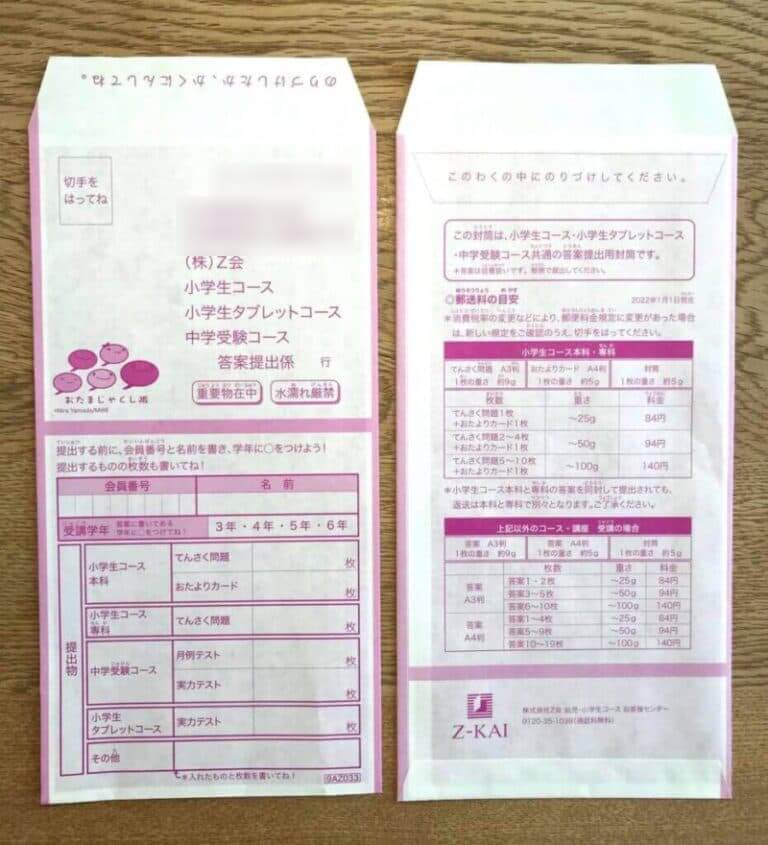
Z会マイページ(保護者用)の「申込・変更手続き」を選択。
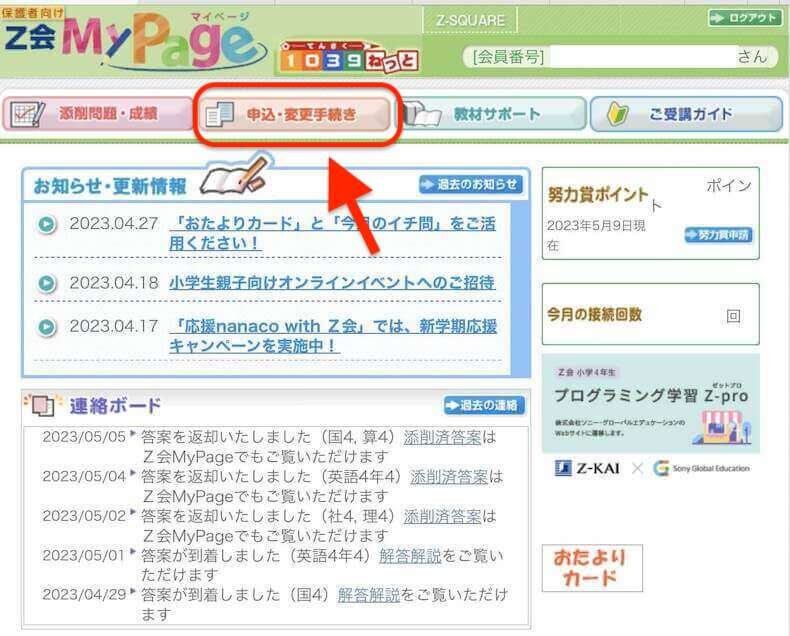
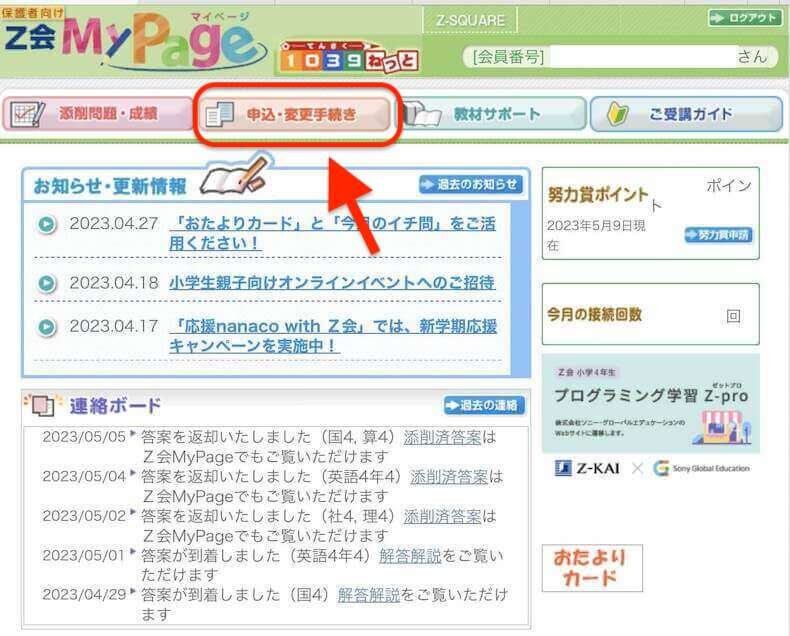
「再発送受付」から手続きできます。
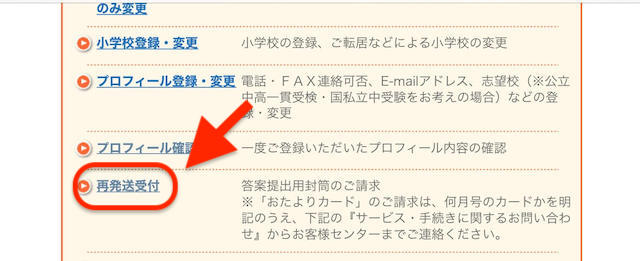
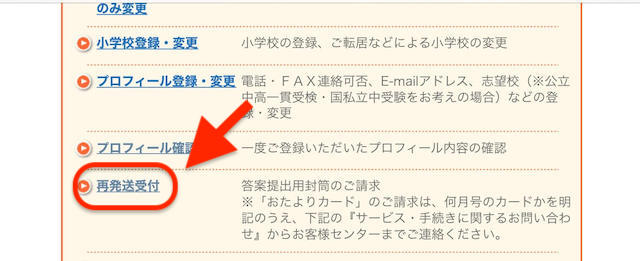
受講内容の変更・追加・削除
Z会マイページ(保護者用)の「申込・変更手続き」の「受講内容の変更」から、コースの変更や教科の追加・削除、レベルの変更ができます。
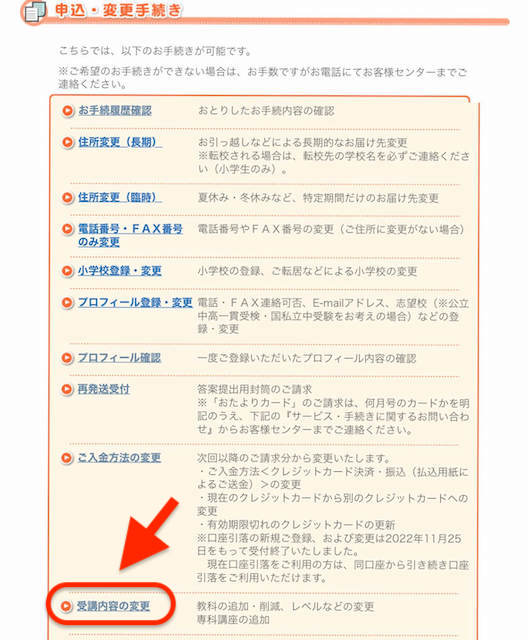
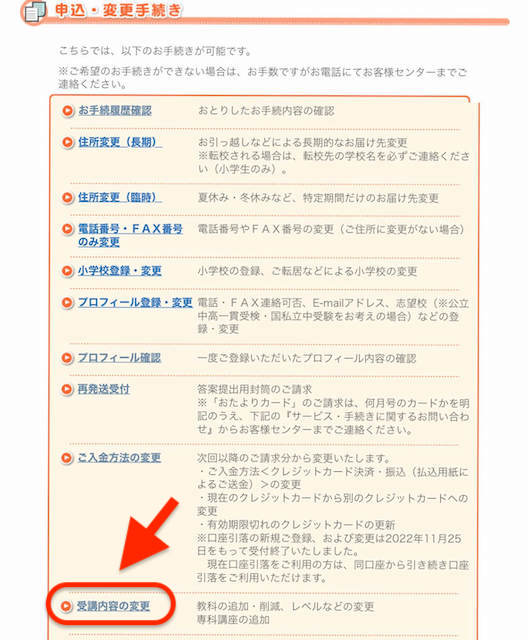
手続き締切日の間に合う月からの変更になります。
Z会マイページでの手続き締切日の確認方法はこちら
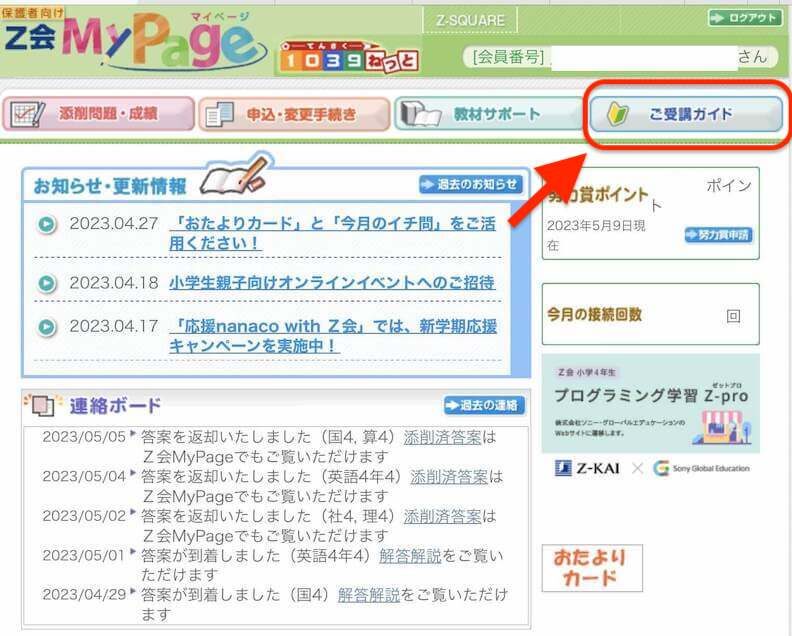
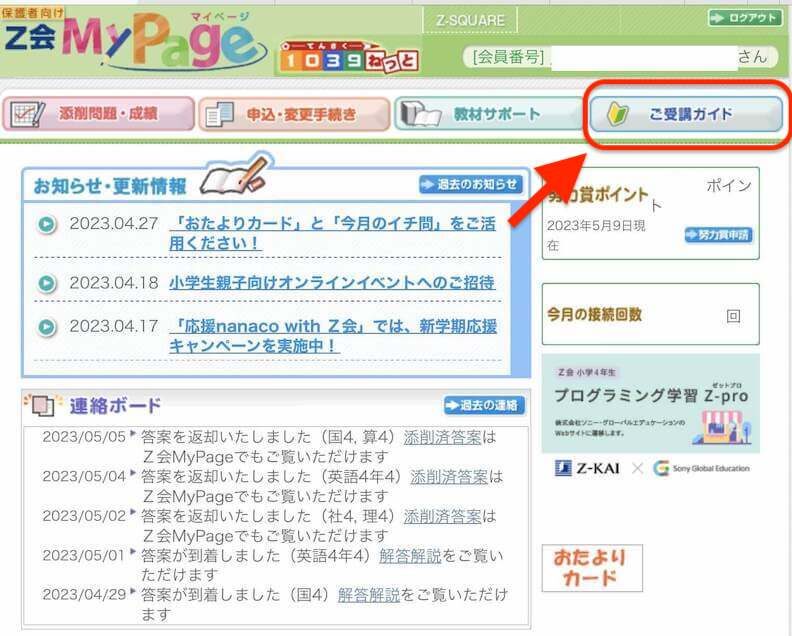
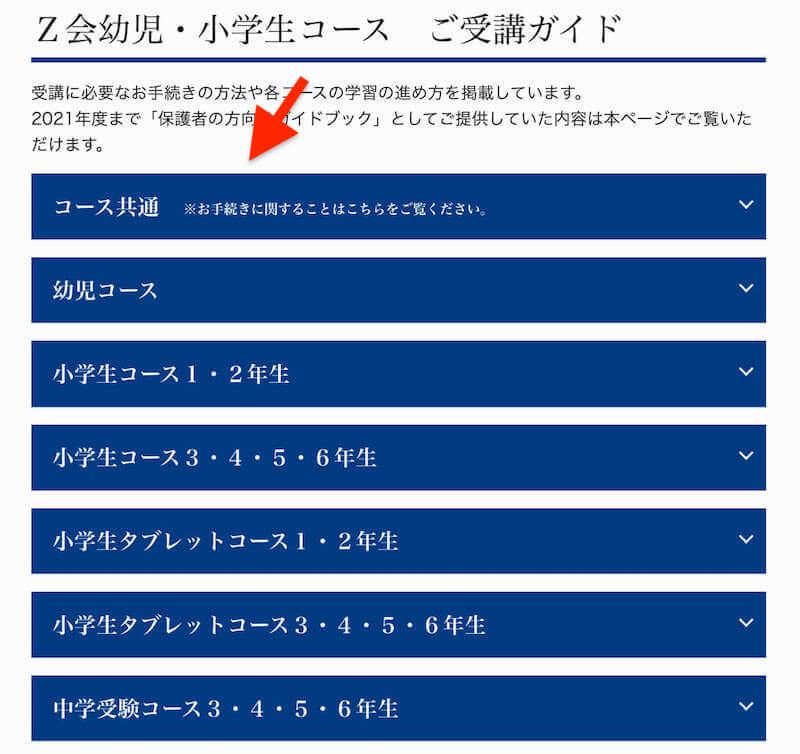
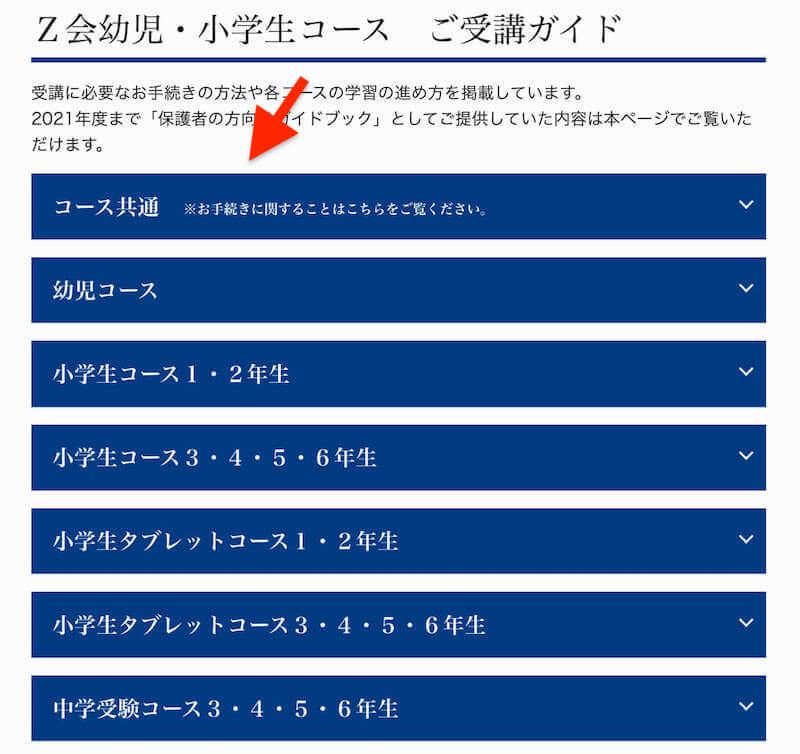
各コースの締切日が確認できます。
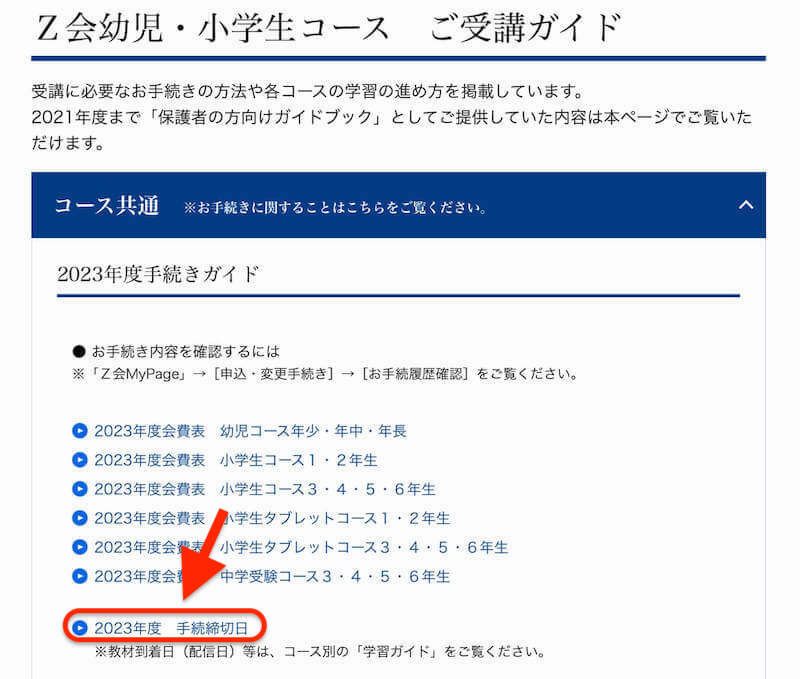
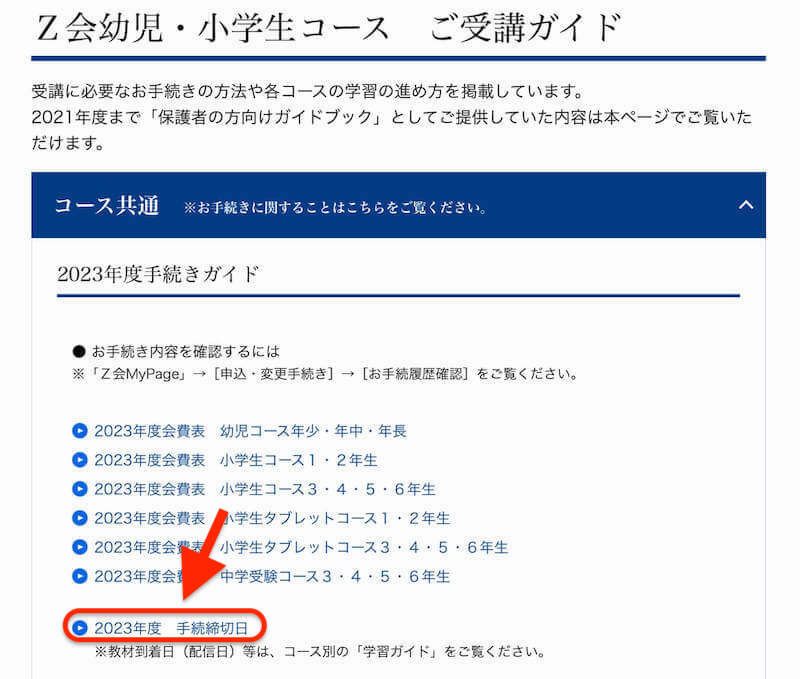
住所・電話番号など個人情報の変更
Z会マイページ(保護者用)の「申込・変更手続き」を選択。
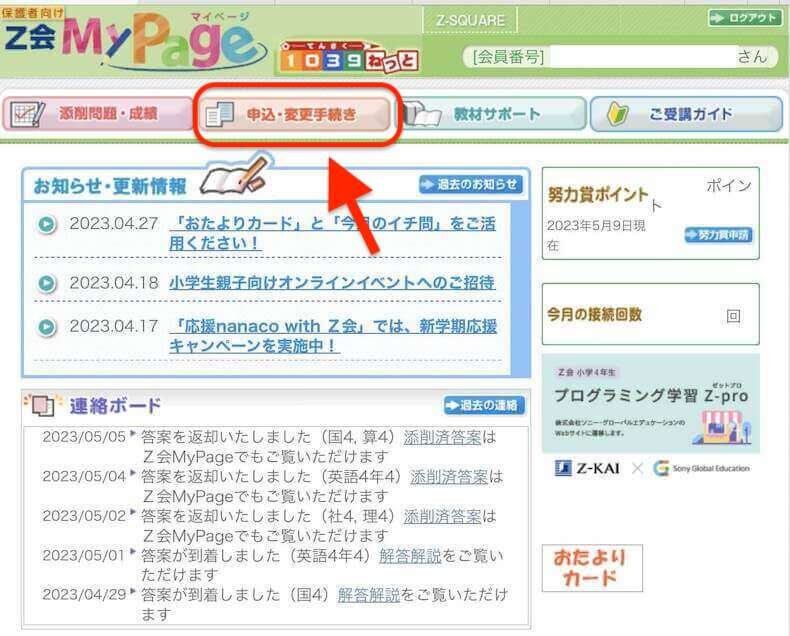
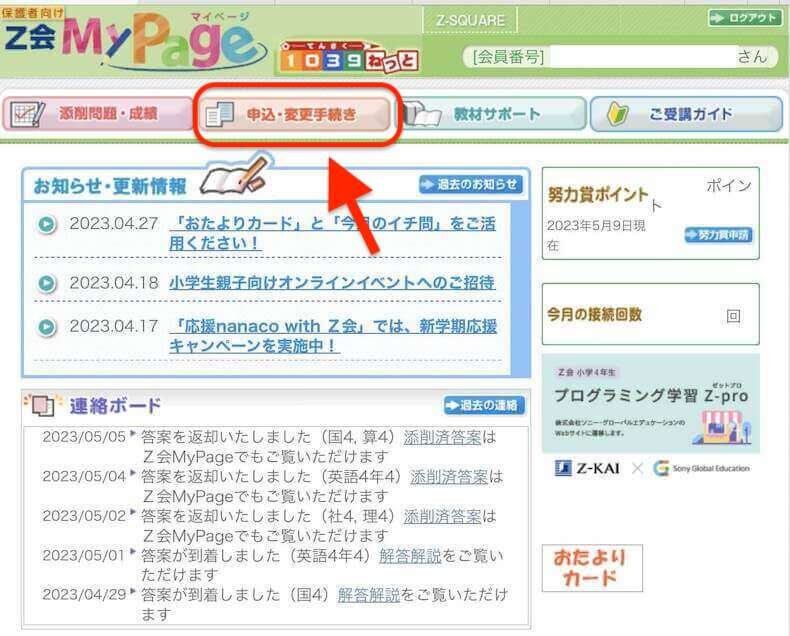
住所・電話番号・学校など個人情報の変更手続きができます。
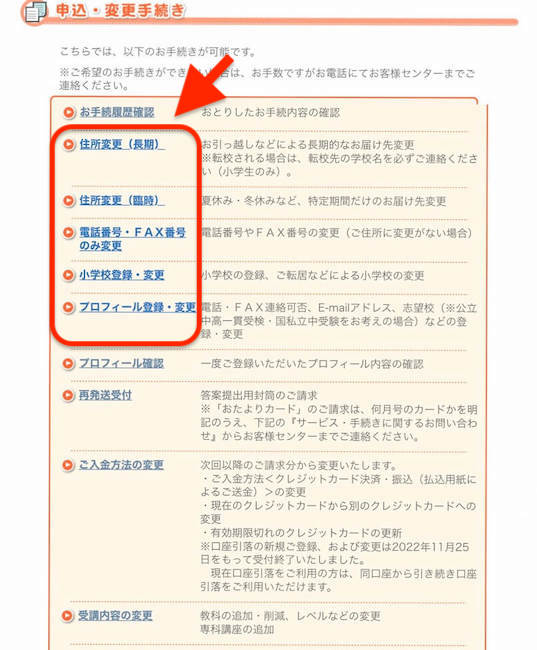
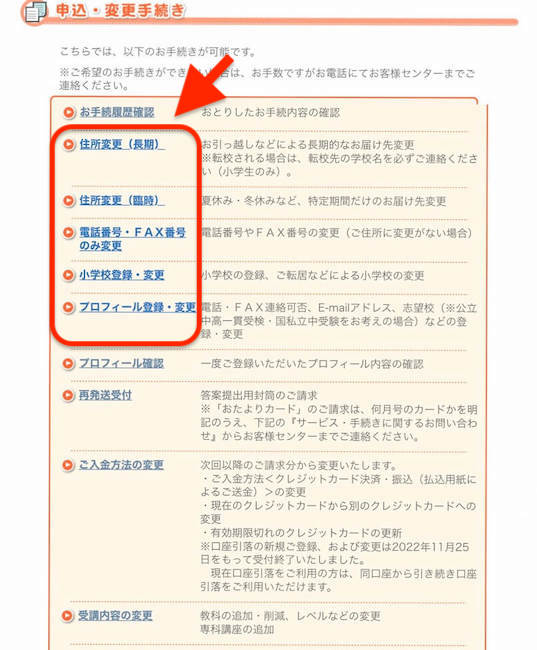



登録&手続きした内容の確認もこのページでできます!
支払い方法の変更
Z会マイページ(保護者用)の「申込・変更手続き」の「ご入金方法の変更」を選択して、支払い方法の変更手続きができます。
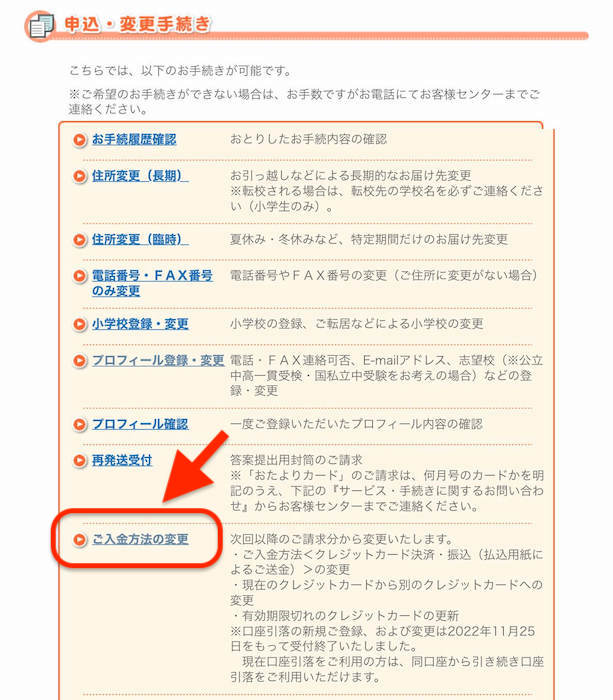
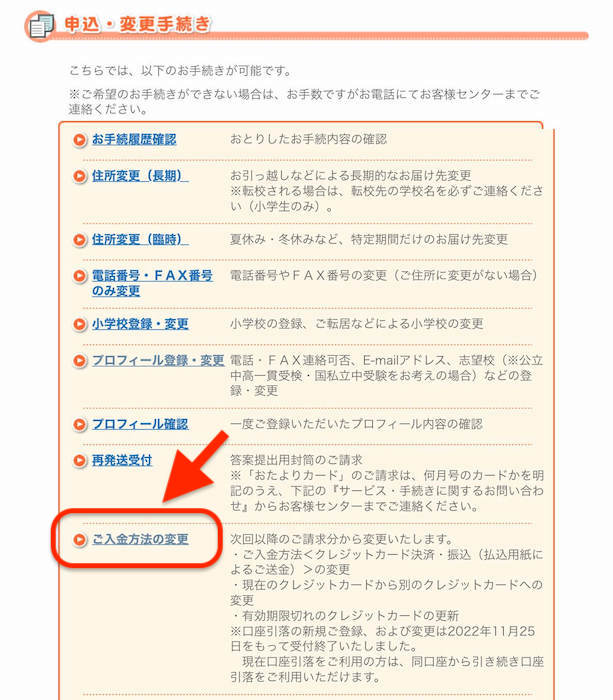
支払方法(クレジットカードか振込)の変更、クレジットカードの変更の手続きができます。
私はクレジットカードを変更する時に利用しました。



申込書などに記入したりする必要がなく、入力して手続き完了なのでラクでした!
Z会の支払い方法の詳しい記事はこちら


Z-SQUAREの閲覧
「Z-SQUARE」は、子どもの学びをサポートしてくれる保護者のためのサイトです。
Z会マイページ(保護者用)から入って閲覧できます。
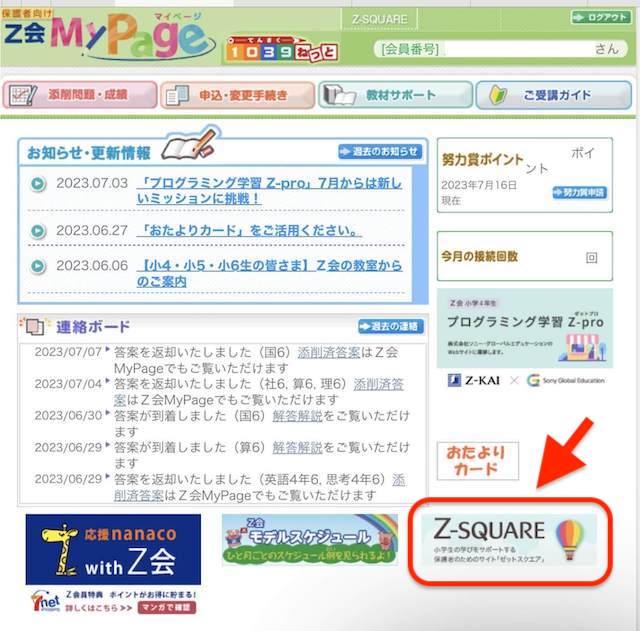
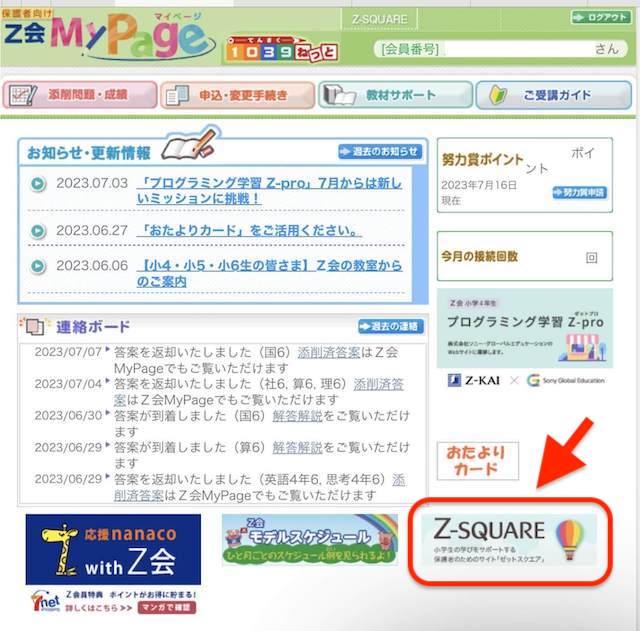
子どもの勉強法や関わり方についてなど、解決のヒントになることがいっぱい詰まっていて、取り入れられそうなことは取り入れたりして役立てています。
第2木曜日・第4木曜日の毎月2回更新され、メールで通知が来ます。
タブレット購入
小学生タブレットコースは、手持ちのタブレットで学習できますが、タブレットがない場合はZ会の「【Z会学習用】安心安全設定済みのApple iPad」を購入できます。



小学生タブレットコース受講中の人だけでなく、どのコースでもZ会に入会していればipadの購入ができますよ!
Z会マイページの「申込・変更手続き」⇨「タブレットのご購入」から手続きできます。
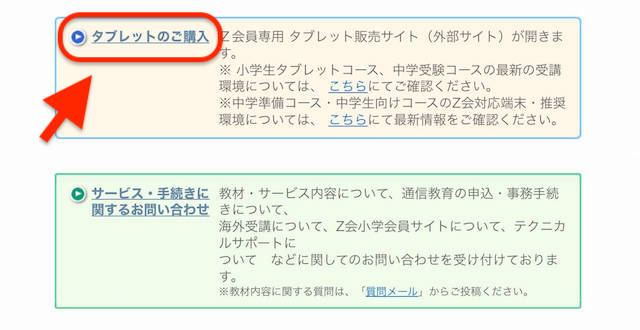
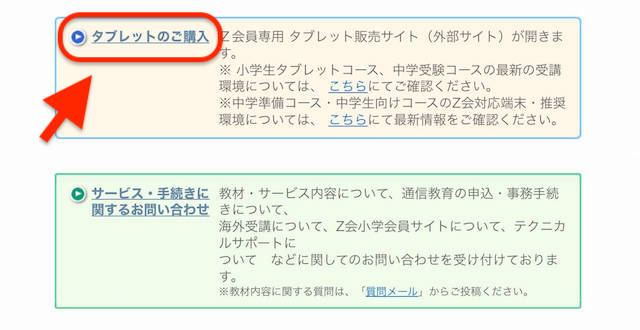
サービス・手続きに関する問合せ
Z会のサービスや手続き・海外受講のこと・アプリやインターネット接続環境などのテクニカルサポートについての問い合わせが、Z会マイページからできます。
Z会マイページ(保護者用)の「申込・変更手続き」の「サービス・手続きに関する問合せ」を選択して、問い合わせ内容を入力して送信して完了です。
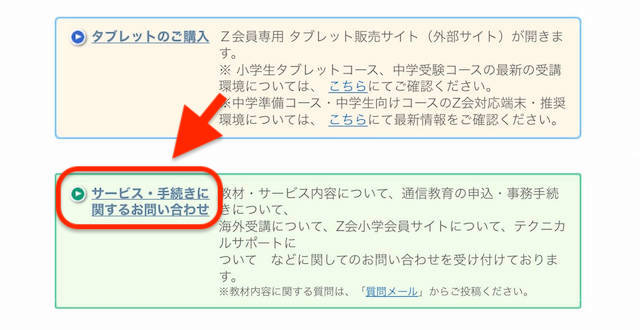
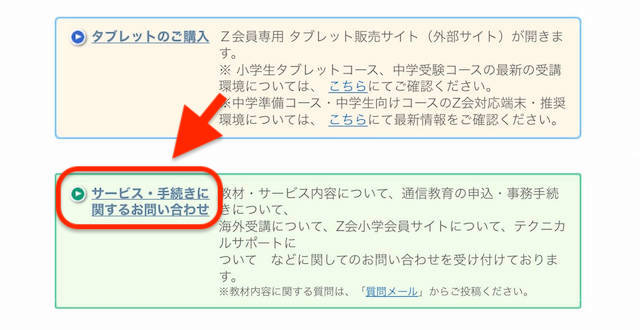
退会の手続き
Z会は、退会の手続きがZ会マイページからできるのです(電話でも可能)。
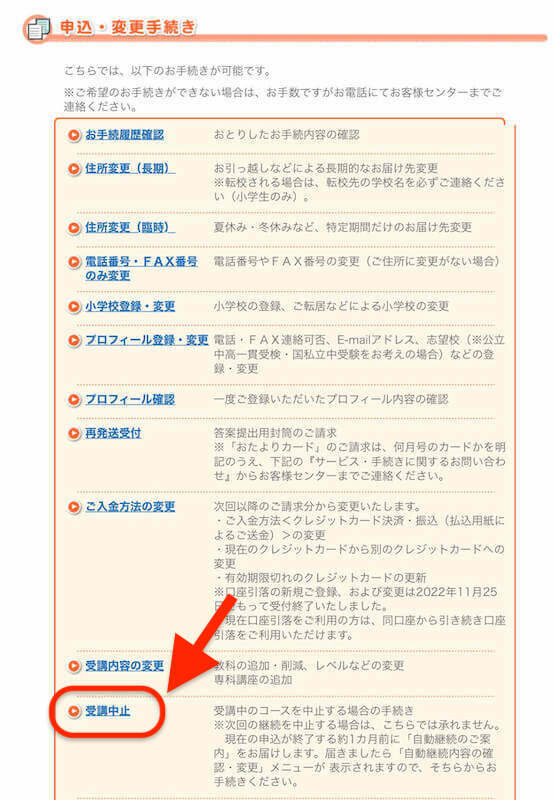
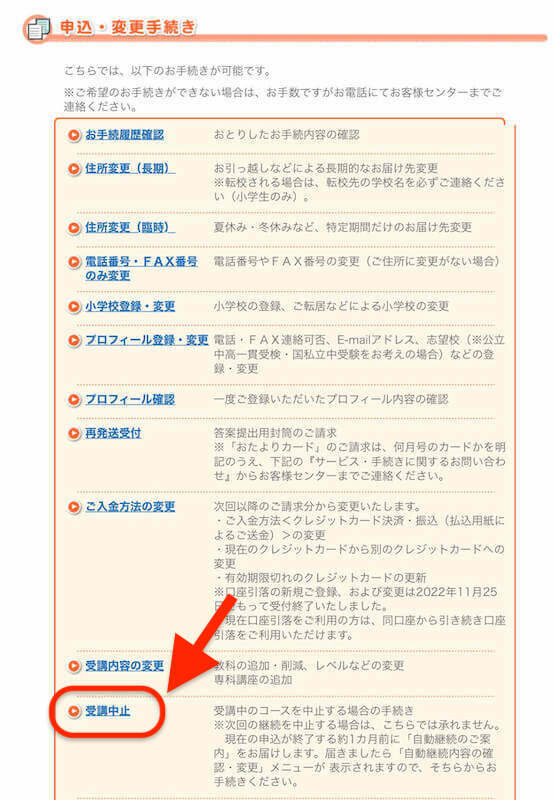
Z会マイページ(保護者用)の「申込・変更手続き」の「受講中止」を選択し、手続きを進め、間に合う月から退会できます。



電話での退会連絡ってなんとくハードルが高く感じますが、こういうネットでの手続きという手段が選べるのはありがたい……。
退会手続きの詳しい手順は下記記事をご覧ください。


Z会マイページでできること一覧表
Z会マイページの会員用・保護者用でできることをまとめてみましたので、ご参照ください。
| 会員用ページ | 保護者用ページ | |
| 答案提出アプリの使用 | ||
| 添削問題の解答解説の閲覧 | ||
| エブリスピークワールドの閲覧 | ||
| オンラインスピーキングの予約 | ||
| プログラミングZ-pro | ||
| モデルスケジュールのチェック | ||
| 質問メール送信 | ||
| 学習Q&Aの閲覧 | ||
| ご受講ガイドの閲覧 | ||
| 努力賞申請 | ||
| 応援nanaco | ||
| 英検申込 | ||
| 答案提出用封筒の請求 | ||
| 受講内容の変更 | ||
| 個人情報の変更 | ||
| 支払い方法の変更 | ||
| Z会おうち学習ナビ閲覧 | ||
| タブレット購入 | ||
| サービスに関する問い合わせ | ||
| 退会手続き |
Z会マイページに関するよくある質問
Z会マイページに関する疑問をまとめてみました。
- Z会マイページにログインしたが、Z会マイページのコンテンツを見ることができない!
-
Z会を新規で申し込んだ場合は、受講開始月の前月1日から利用できます。
利用開始前は、入金方法の変更やタブレット購入など一部のみ利用できます。
- Z会マイページにログインできない……、なぜ?
-
Z会マイページには「会員用」と「保護者用の」ページがあり、それぞれに番号とパスワードがあります。
ログインするときに、番号とパスワードの組み合わせが違うとログインできません。
会員番号がどうしてもわからない場合は、「お問合せフォーム」から問い合わせるか、Z会のお客様センターに連絡しましょう。
Z会お客様センターの連絡先はこちらをタップ
0120-35-1039 (通話料無料)
海外または一部のIP電話からは050-3818-1804(通話料有料)
※受付時間 月曜日~土曜日 午前10:00~午後8:00(年末年始を除く、祝日も受付)中学生コースお客様センター0120-73-1039(通話料無料)
海外または一部のIP電話からは050-3818-8035(通話料有料)
※受付時間:月曜日~土曜日 午前10:00~午後8:00(年末年始を除く、祝日も受付)高校生コースお客様センター0120-75-1039(通話料無料)
海外または一部のIP電話からは050-3818-8018(通話料有料)
※受付時間:月曜日~土曜日 午前10:00~午後8:00(年末年始を除く、祝日も受付)パスワードを忘れた・わからない場合は、Z会マイページログイン画面からパスワードを再度設定するか、Z会テクニカルサポートセンターへ問い合わせしましょう。
Z会テクニカルサポートセンターの連絡先はこちらをタップ
Z会テクニカルサポートセンター0120-636-322(通話料無料)
※受付時間 月曜日〜土曜日 午前10:00〜午後8:00(年末年始を除く、祝日も受付)
Z会マイページにログインできない場合の詳しい対処法は、下記記事をご覧ください▼
あわせて読みたい
 Z会マイページにログインできない!原因と対処法をわかりやすく解説 Z会マイページにログインできない……。なんで!? Z会に入会するとたびたびに使うことになる「Z会マイページ」(Z会員専用サイト)。 出典:Z会マイページ Z会マイページ…
Z会マイページにログインできない!原因と対処法をわかりやすく解説 Z会マイページにログインできない……。なんで!? Z会に入会するとたびたびに使うことになる「Z会マイページ」(Z会員専用サイト)。 出典:Z会マイページ Z会マイページ… - Z会マイページの「申込・変更の手続き」が表示されないのはなぜ?
-
会員用のページでは「申込・変更の手続き」は表示されません。
保護者番号・保護者パスワードでZ会マイページ(保護者用)にログインすると「申込・変更の手続き」が表示されて、各種手続きができます。
- Z会を退会したらZ会マイページは見れなくなるの?
-
Z会を退会しても約1年間はZ会マイページにログインできます。
まとめ:Z会マイページで大体のことは完結できる!
ここまで会員用と保護者用のZ会マイページでできることをまとめてきました。
こうしてみてみると普段のZ会の学習や手続きなどの場面で、Z会マイページが活躍してくれていることを実感しました。
ぜひ、Z会マイページの活用の参考にしてみてください。



Z会マイページで大体のことは完結できて便利ですよ♪
\カンタン3分で申込完了/
Z会の良質な教材をたっぷり試せるチャンス!
※ 電話番号の入力は任意です
Z会小学生コースのレビュー記事を見てみる(タップして開く)









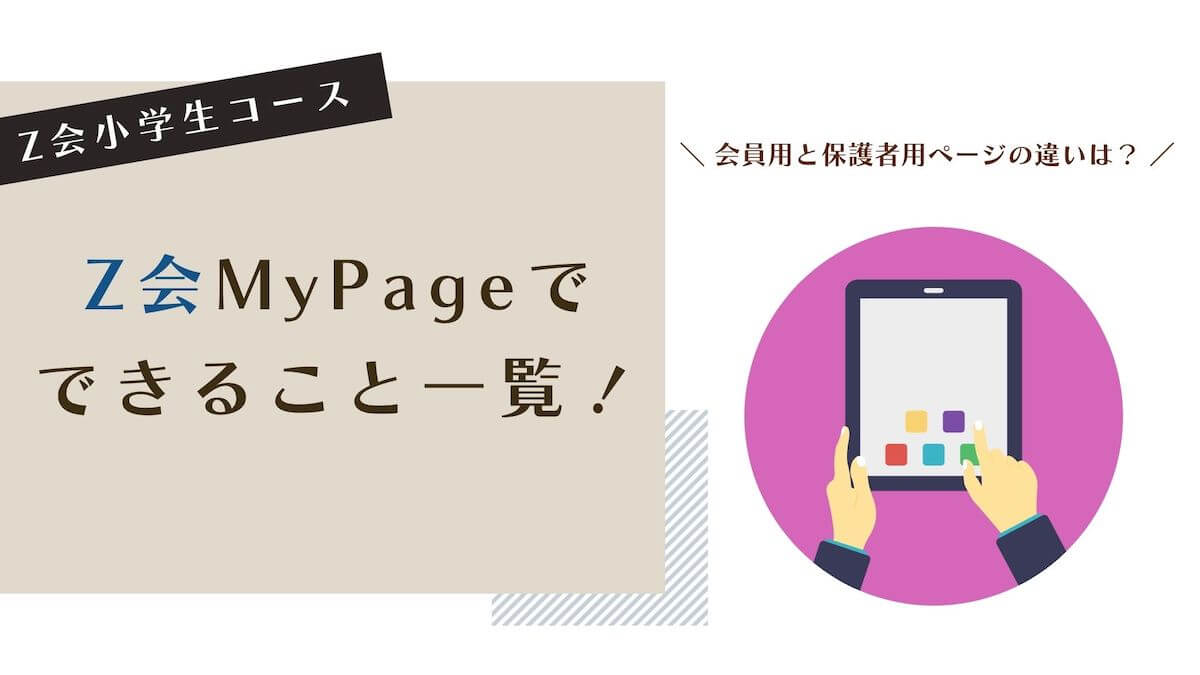
コメント